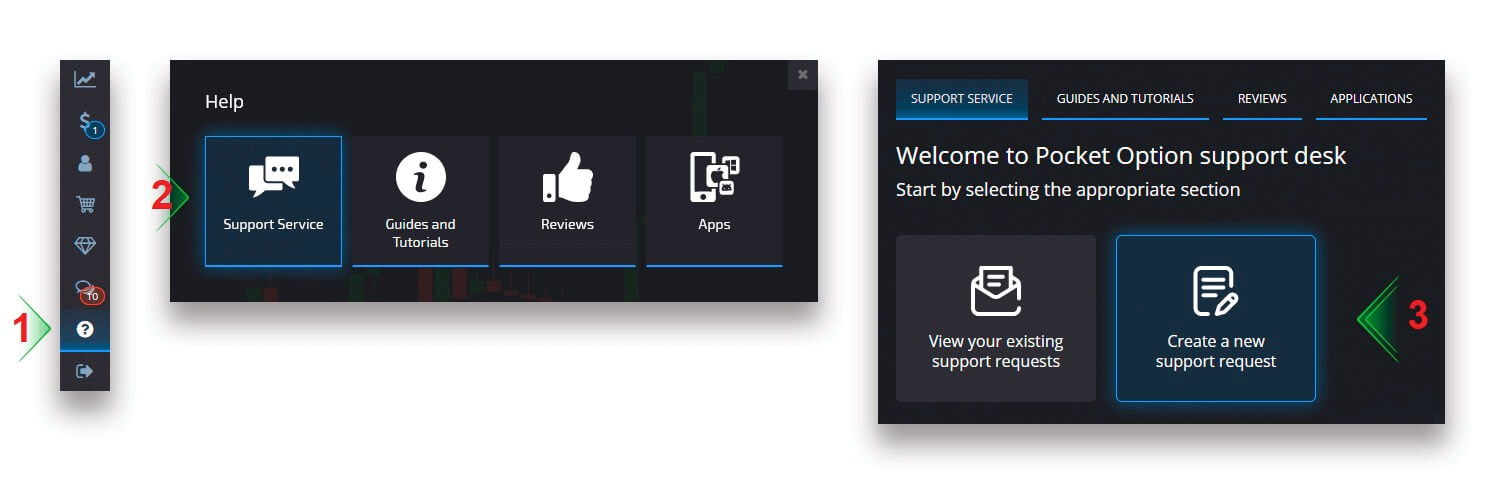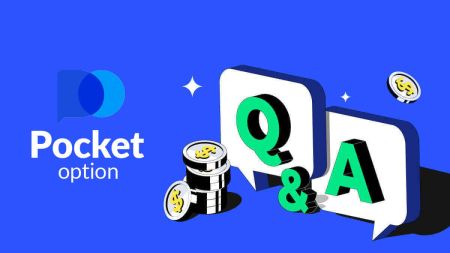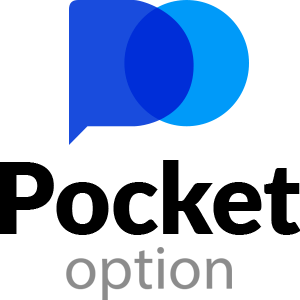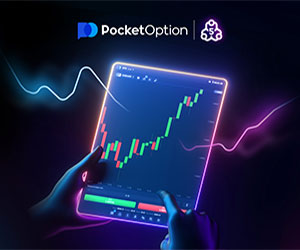Често задавани въпроси (FAQ) за Pocket Option
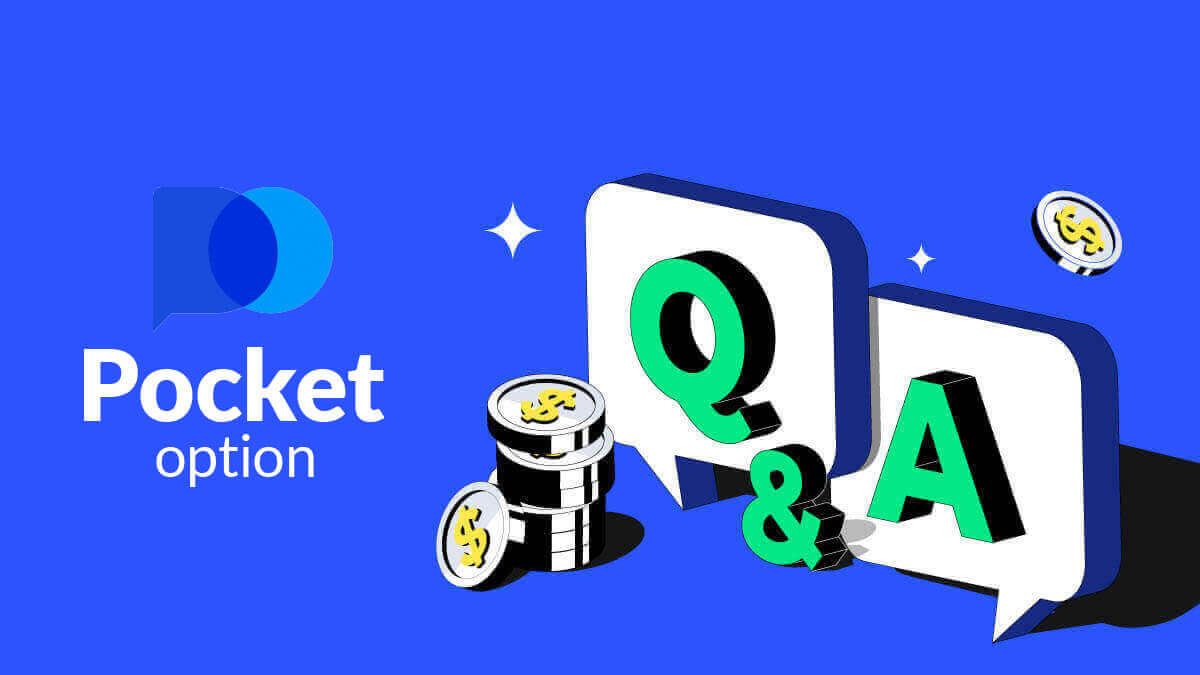
Интерфейс
Превключване на тема на оформление на платформа
Уебсайтът за търговия с Pocket Option има 4 различни цветови оформления: светли, тъмни, тъмнозелени и тъмносини теми. За да превключите темата на оформлението на платформата, намерете менюто „Настройки“, като щракнете върху вашия аватар в горния панел на интерфейса за търговия и изберете най-удобната тема.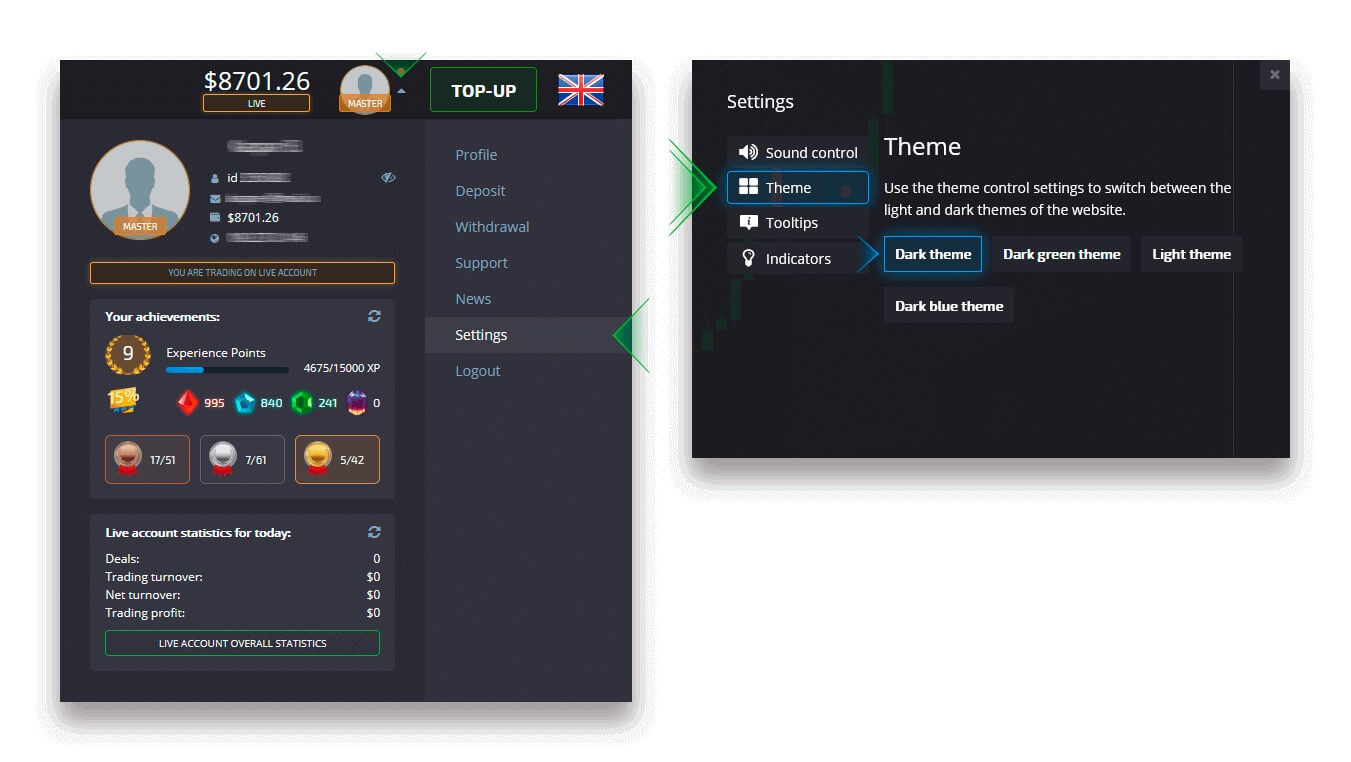
Показване на множество диаграми
За едновременна търговия на няколко валутни двойки можете да изведете от 2 до 4 графики за ваше удобство. Моля, обърнете внимание на бутона в горния ляв ъгъл на екрана до логото на платформата. Кликнете върху него и изберете между няколко оформления на диаграма. Винаги можете да превключите към използване на няколко раздела на браузъра, ако предпочитате.
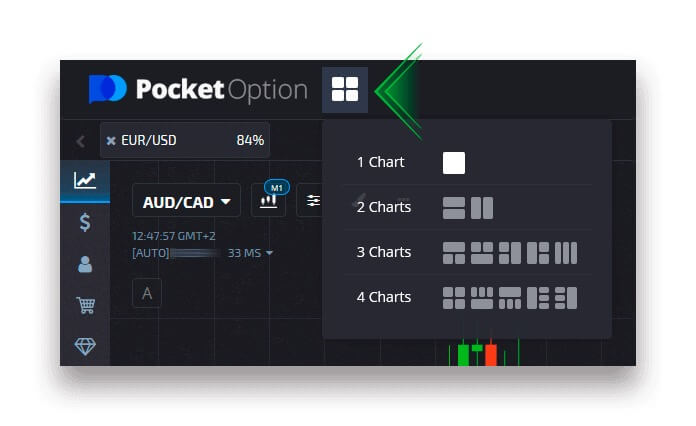
Позиция на търговски панел
Основният панел за търговия по подразбиране се намира в долната част на интерфейса за търговия. Можете да регулирате позицията на търговския панел, като щракнете върху малка стрелка в горния ляв ъгъл.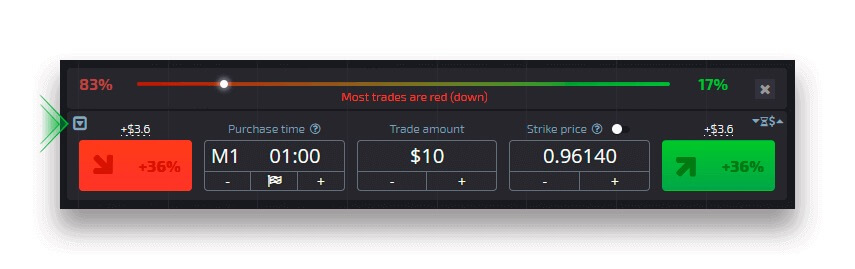
Скриване на търговския панел при използване на множество графики
Когато използвате режима с множество графики, можете да скриете панела за търговия, като по този начин освободите изцяло работната зона на екрана за посочения актив. За да скриете панела за търговия, щракнете върху бутона с иконата на геймпада. Бутонът се появява само в режим на множество диаграми. За да възстановите панела за търговия в някоя от зоните, щракнете отново върху бутона на геймпада (покажи панела за търговия).
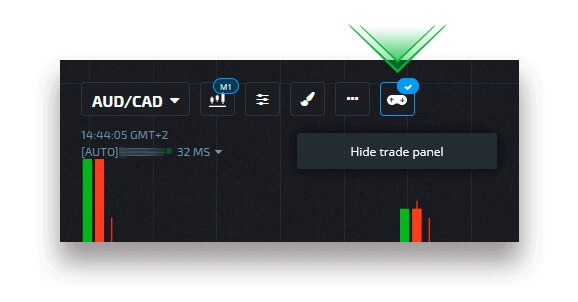
Тип диаграма
На платформата има 5 типа диаграми: площ, линия, японски свещи, барове и Heiken Ashi. Областната диаграма е тип диаграма с отметка, която представлява запълваща област, където можете да видите движението на цената в реално време. Отметката е минималната промяна в цената и може да има няколко отметки в секунда, видими с максимално увеличение.
Линейната диаграма е подобна на диаграмата с площи. Това също е тик диаграма, показваща движението на цената в реално време, но под формата на линия.
Графиката на свещника показва диапазон от високо към ниско движение на цените в определен период от време. Частта на тялото на свещ показва диапазона между цените на отваряне и затваряне. Като има предвид, че тънката линия (сянка на свещ) представлява максималното и минималното колебание на цената в рамките на живота на свещта. Ако цената на затваряне е по-висока от цената на отваряне, свещта ще бъде оцветена в зелено. Ако цената на затваряне е по-ниска от цената на отваряне, свещта ще бъде оцветена в червено.
Стълбовата диаграма е подобна на диаграмата със свещи, тъй като показва също цената на отваряне, цената на затваряне и диапазона от високо към ниско. Малката хоризонтална линия вляво показва цената на отваряне, тази вдясно е цената на затваряне.
Графиката на Heiken Ashi е неразличима от диаграмата на свещниците на пръв поглед, но свещите на Heiken Ashi се генерират по формула, която позволява да се изгладят шумът и колебанията в цените.
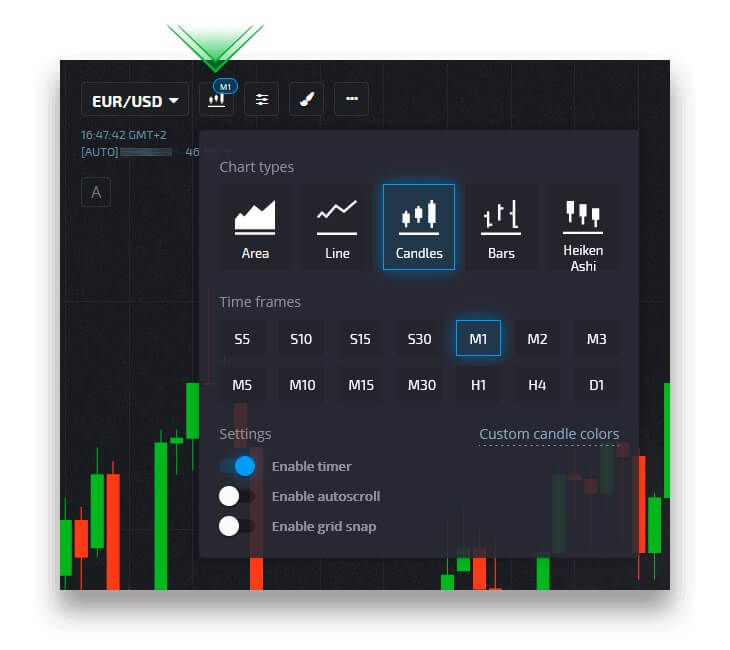
Индикатори
Индикаторите са математически генерирани инструменти за технически анализ, които помагат на търговците да предвидят движението на цената и преобладаващата пазарна тенденция.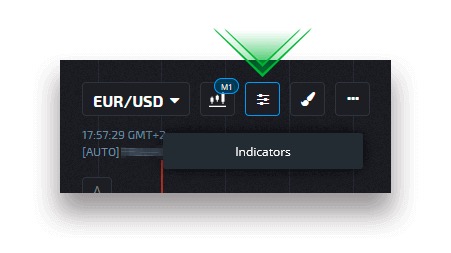
чертежи
Чертежите са инструменти за технически анализ, които изглеждат като линии и геометрични фигури. Те могат да бъдат начертани върху диаграма или индикатори. Чертежите могат да се записват за всеки актив поотделно.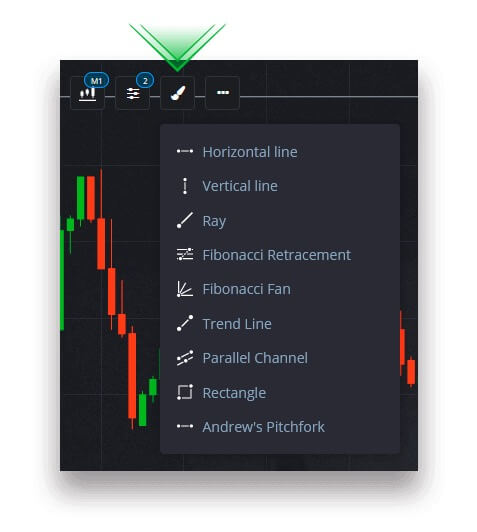
Бързи клавиши
Ако сте опитен търговец и искате да спестите време, когато правите сделка (при търговията с CFD всеки пипс и всяка минута са от значение), този раздел е създаден специално за тази цел.Можете да активирате или деактивирате клавишни комбинации, да научите конфигурацията (коя задача изпълнява всеки клавиш) и да продължите да търгувате като професионалист.
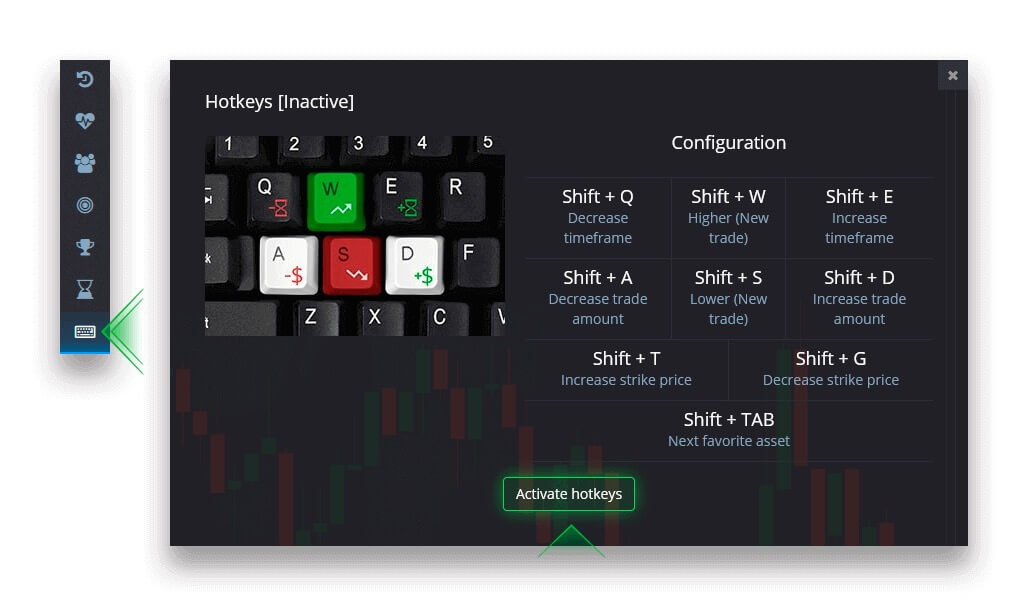
Демо сметка
Мога ли да получа допълнителна печалба от демо сметката?
Демо сметката е инструмент, с който можете да се запознаете с платформата, да практикувате уменията си за търговия с различни активи и да изпробвате нови механики на графика в реално време без рискове. Средствата в демо сметката не са реални. Можете да ги увеличите, като сключите успешни сделки, но не можете да ги изтеглите.
След като сте готови да започнете да търгувате с реални средства, можете да преминете към реална сметка.
Как да превключите от демо към реален акаунт?
За да превключвате между акаунтите си, изпълнете следните стъпки: 1. Кликнете върху вашия Демо акаунт в горната част на платформата.
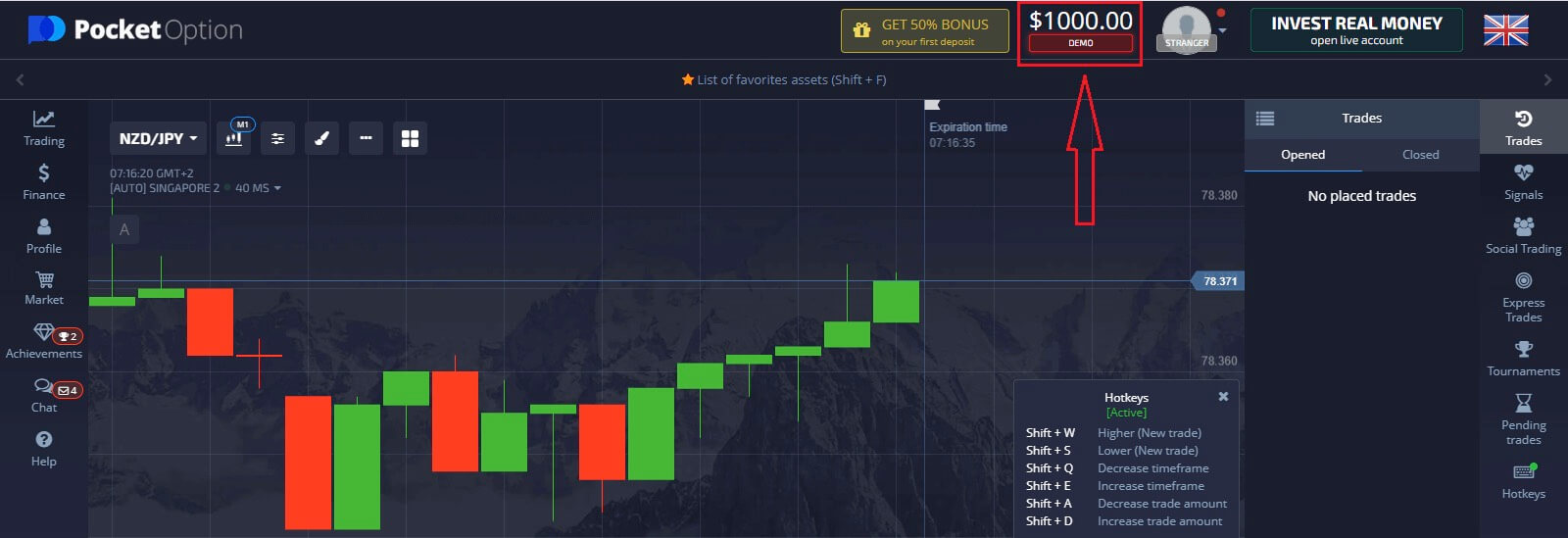
2. Щракнете върху „Реален акаунт“.
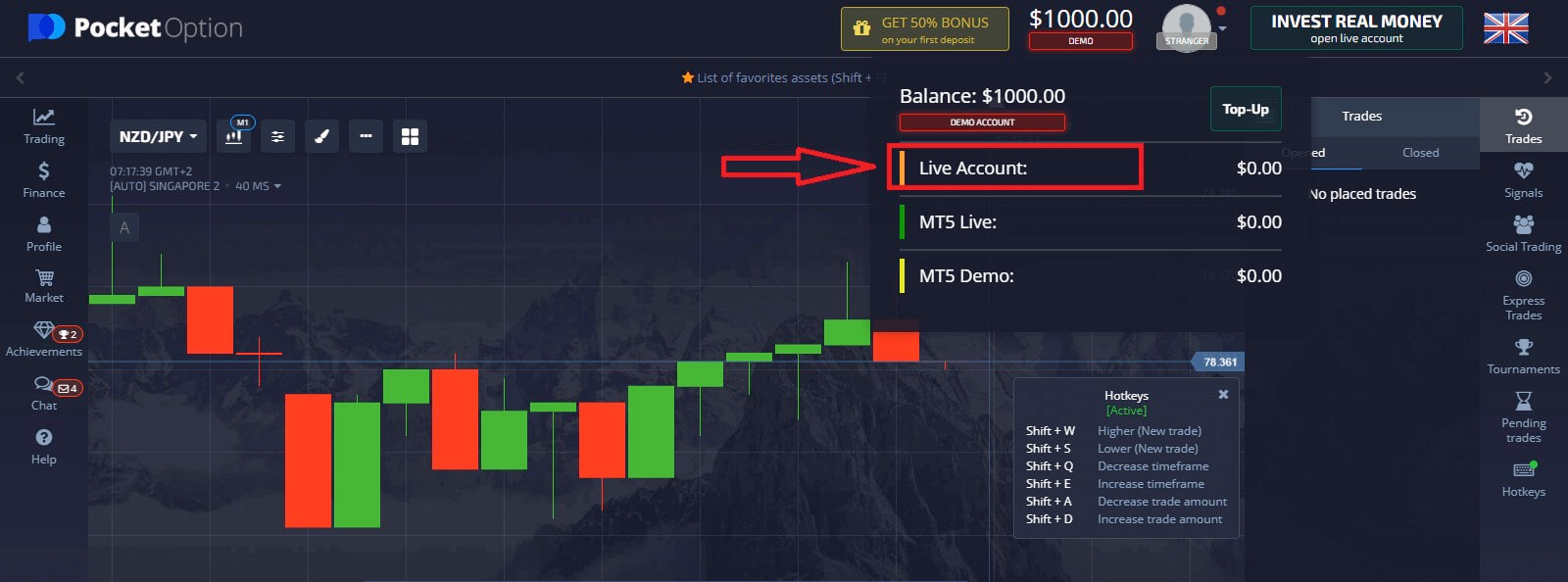
3. Платформата ще ви уведоми, че трябва да направите инвестиция във вашия акаунт (Минималната сума на инвестицията е $5). Моля, първо попълнете баланса, за да започнете търговия на живо. Кликнете върху „Депозирайте сега“.
След като направите успешен депозит, можете да търгувате с реална сметка.
Презареждане на демо сметка
В горното меню щракнете върху демо баланса и изберете опцията „Допълване“, за да добавите произволна сума към вашата демо сметка.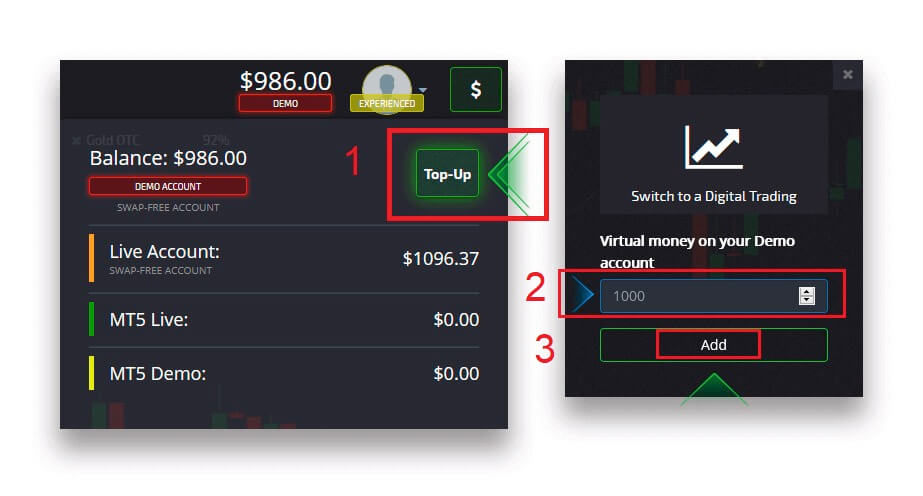
Проверка
Проверката на потребителските данни е задължителна процедура в съответствие с изискванията на политиката KYC (Know Your Customer), както и международните правила за борба с изпирането на пари (Anti Money Laundering).Предоставяйки брокерски услуги на нашите търговци, ние сме длъжни да идентифицираме потребителите и да наблюдаваме финансовата дейност. Основните критерии за идентификация в системата са проверка на самоличността, местоживеене на клиента и имейл потвърждение.
Проверка на имейл адрес
След като се регистрирате, ще получите имейл за потвърждение (съобщение от Pocket Option), който включва връзка, върху която трябва да щракнете, за да потвърдите своя имейл адрес.
Ако не сте получили имейла веднага, отворете своя профил, като щракнете върху „Профил“ и след това щракнете върху „ПРОФИЛ“ 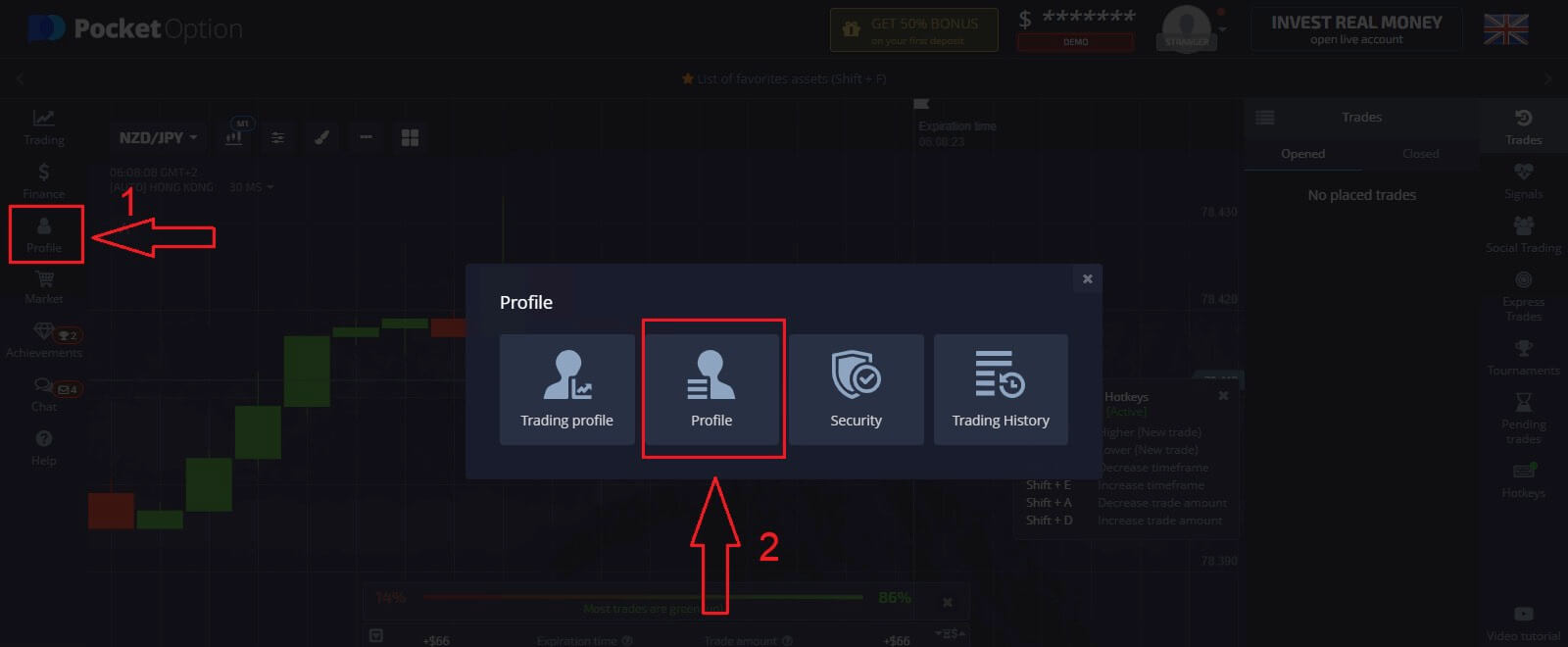
И в блока „Информация за самоличност“ щракнете върху бутона „Повторно изпращане“, за да изпратите друг имейл за потвърждение. 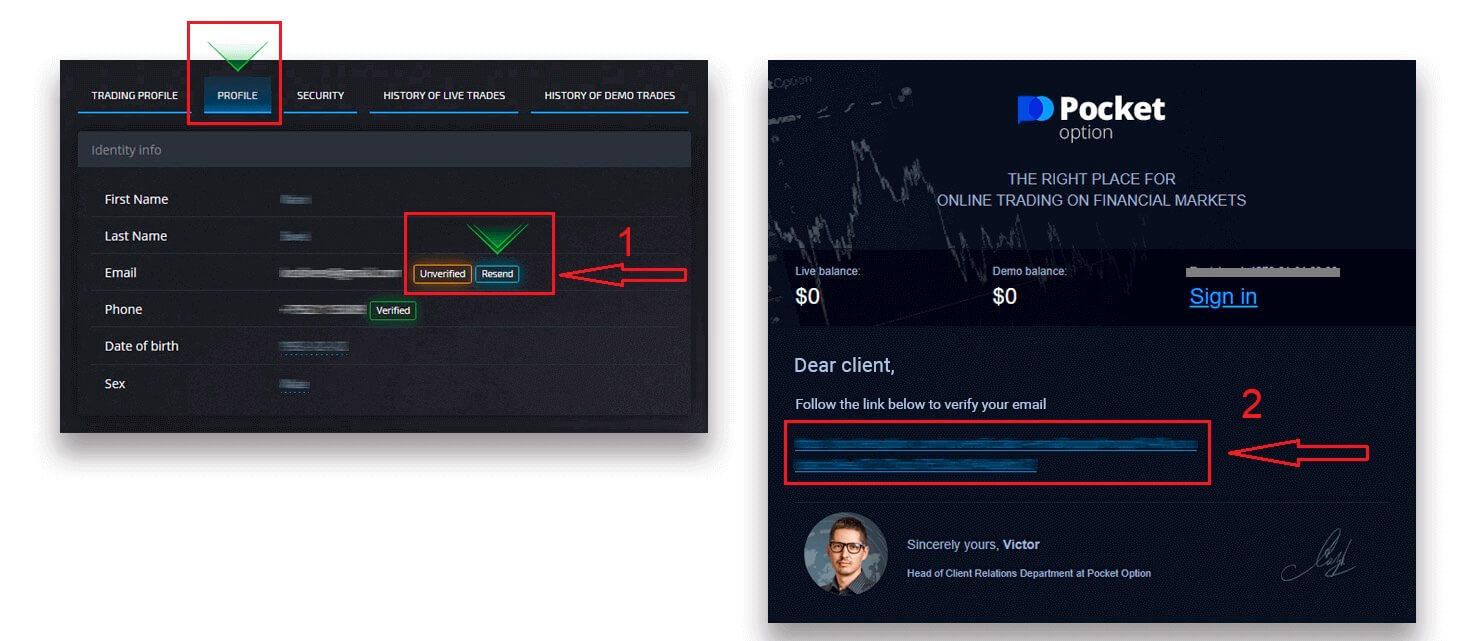
Ако изобщо не получите имейл за потвърждение от нас, изпратете съобщение до [email protected] от вашия имейл адрес, използван в платформата, и ние ще потвърдим имейла ви ръчно.
Проверка на самоличността
Процесът на потвърждение започва, след като попълните информация за самоличност и адрес във вашия профил и качите необходимите документи.
Отворете страницата на профила и намерете секциите Статус на самоличността и Статус на адреса.
Внимание: Моля, имайте предвид, че трябва да въведете цялата лична и адресна информация в секциите Статус на самоличността и Статус на адреса, преди да качвате документи.
За проверка на самоличността приемаме сканирано/снимково изображение на паспорт, местна лична карта (двете страни), шофьорска книжка (двете страни). Щракнете или пуснете изображенията в съответните секции на вашия профил. 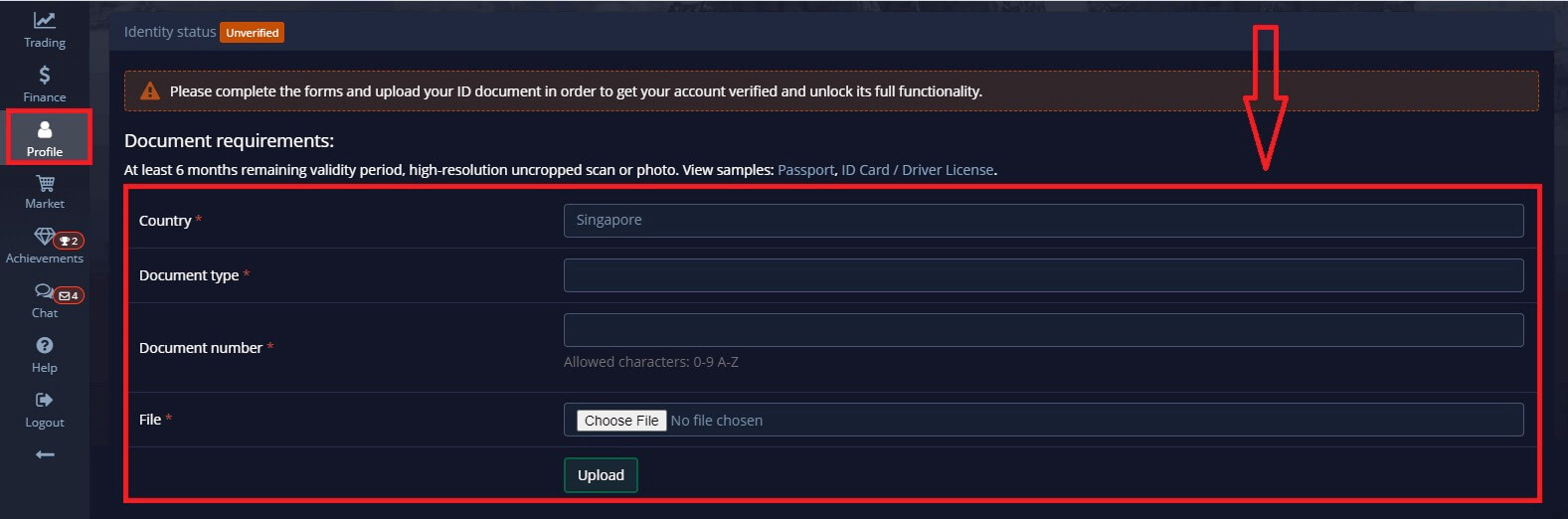
Изображението на документа трябва да е цветно, необрязано (всички ръбове на документа трябва да се виждат) и с висока резолюция (цялата информация трябва да се вижда ясно).
Пример: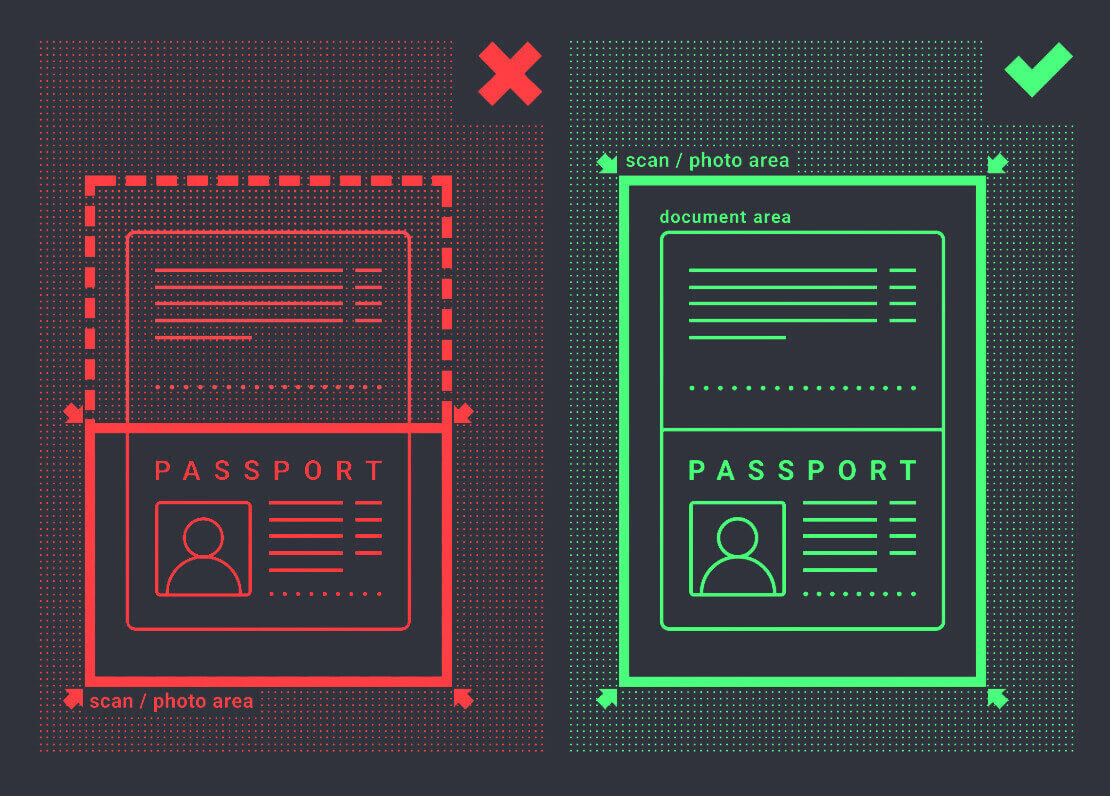
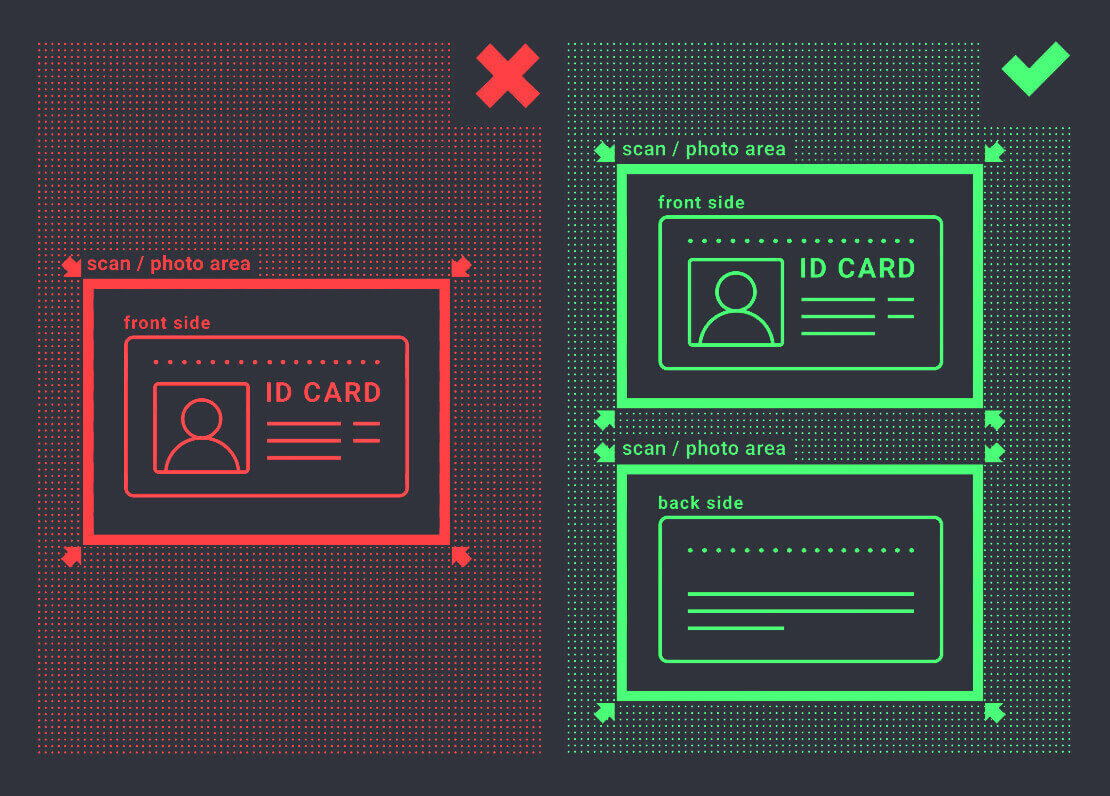
Искането за проверка ще бъде създадено, след като качите изображенията. Можете да проследите напредъка на вашата проверка в съответния билет за поддръжка, където специалист ще ви отговори.
Проверка на адрес
Процесът на потвърждение започва, след като попълните информация за самоличност и адрес във вашия профил и качите необходимите документи.
Отворете страницата на профила и намерете секциите Статус на самоличността и Статус на адреса.
Внимание: Моля, имайте предвид, че трябва да въведете цялата лична и адресна информация в секциите Статус на самоличността и Статус на адреса, преди да качвате документи.
Всички полета трябва да бъдат попълнени (с изключение на „адресен ред 2“, който не е задължителен). За потвърждение на адрес ние приемаме документ за доказателство за адрес, издаден на хартиен носител, издаден на името и адреса на титуляра на сметката преди не повече от 3 месеца (сметка за комунални услуги, банково извлечение, удостоверение за адрес). Щракнете или пуснете изображенията в съответните секции на вашия профил. 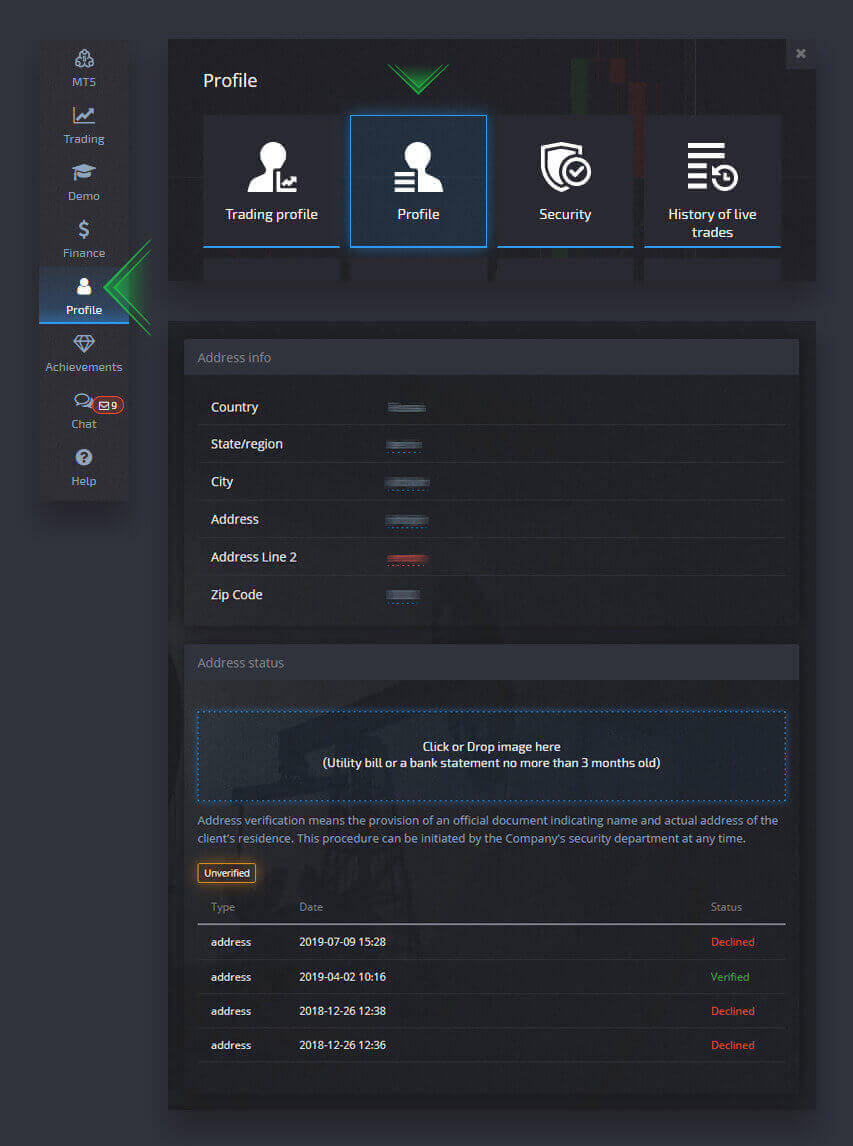
Изображението на документа трябва да е цветно, с висока разделителна способност и неизрязано (всички краища на документа са ясно видими и неизрязани).
Пример: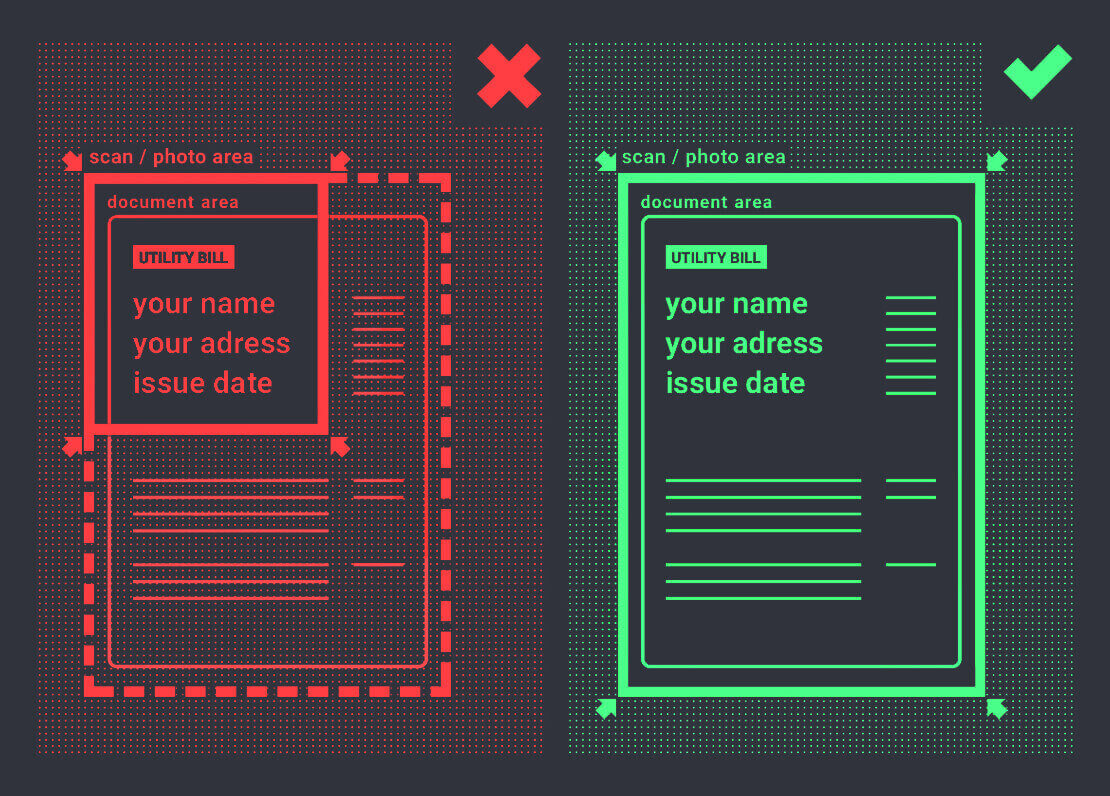
Искането за проверка ще бъде създадено, след като качите изображенията. Можете да проследите напредъка на вашата проверка в съответния билет за поддръжка, където специалист ще ви отговори.
Проверка на банкова карта
Проверката на картата става достъпна при заявка за теглене с този метод.
След като заявката за теглене е създадена, отворете страницата на профила и намерете секцията „Потвърждение на кредитна/дебитна карта“. 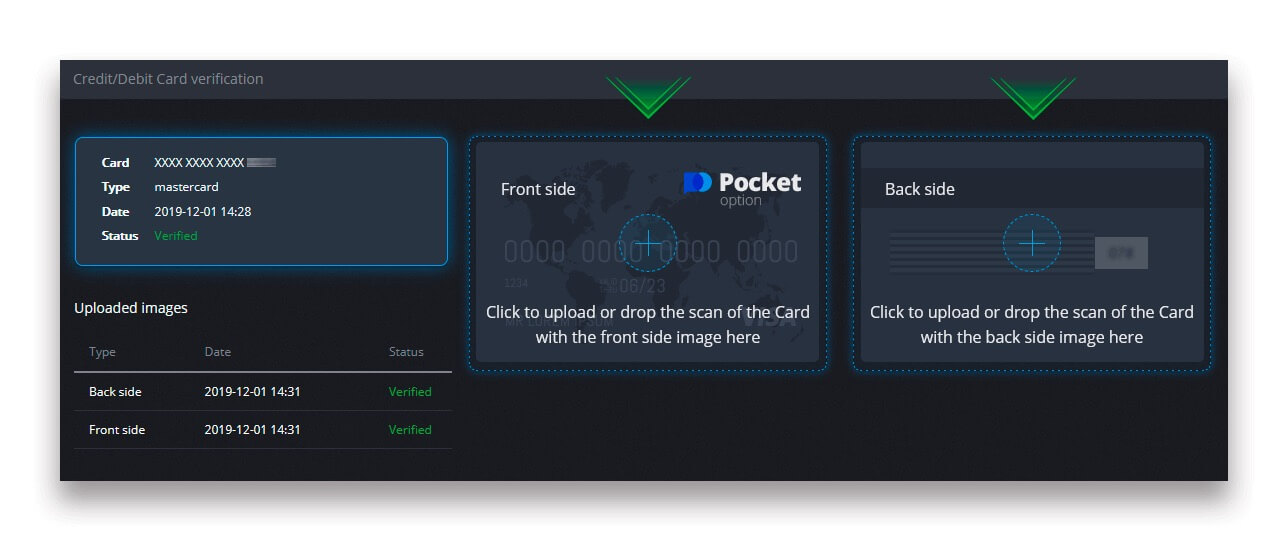
За верификация на банкова карта е необходимо да качите сканирани изображения (снимки) на предната и задната страна на вашата карта в съответните секции на вашия профил (верификация на кредитна/дебитна карта). От предната страна, моля, покрийте всички цифри с изключение на първите и последните 4 цифри. На гърба на картата покрийте CVV кода и се уверете, че картата е подписана.
Пример: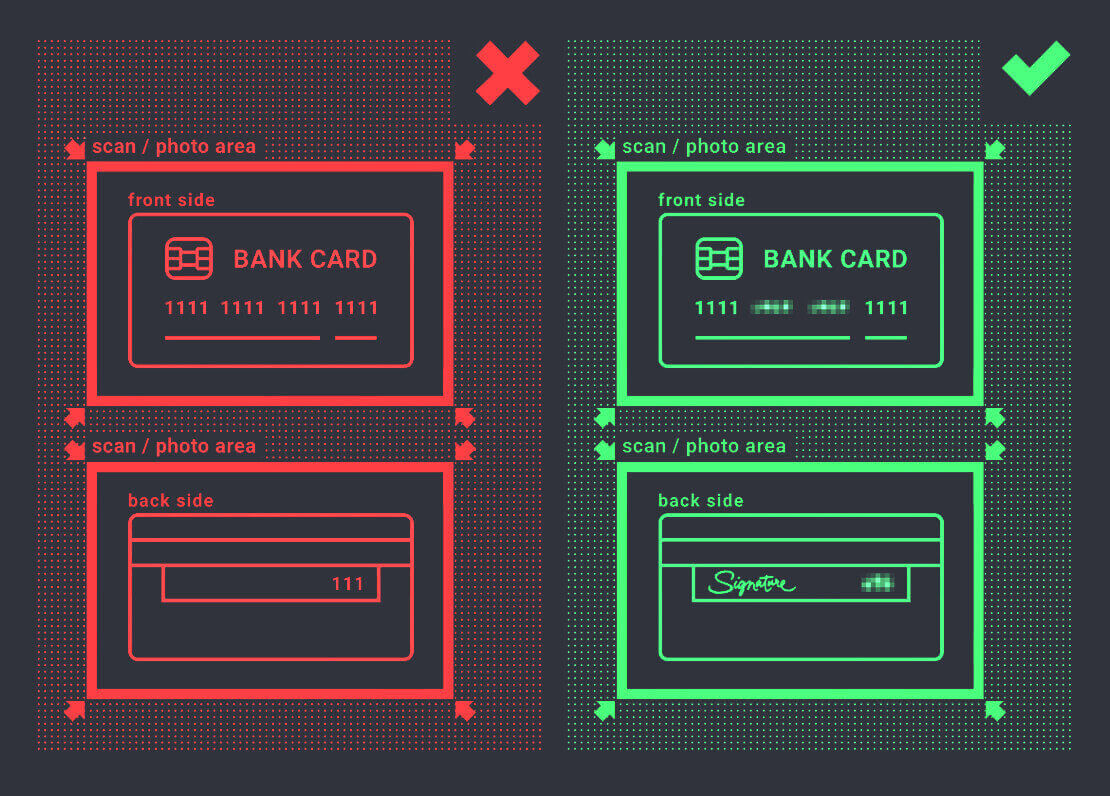
Ще бъде създадена заявка за проверка, след като процесът бъде иницииран. Можете да използвате тази заявка, за да проследите напредъка на проверката или да се свържете с нашия екип за поддръжка за помощ.
Депозит
За да направите депозит, отворете секцията „Финанси“ в левия панел и изберете менюто „Депозит“.
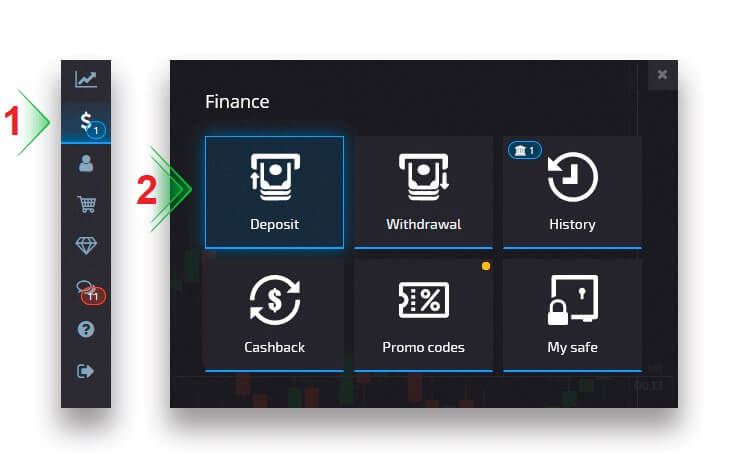
Изберете удобен метод на плащане и следвайте инструкциите на екрана, за да завършите плащането си. Моля, обърнете внимание, че минималната сума на депозита варира в зависимост от избрания метод, както и от вашия регион. Някои методи на плащане изискват пълна проверка на акаунта.
Сумата на вашия депозит може съответно да повиши нивото на вашия профил. Кликнете върху бутона "Сравнение", за да видите допълнителните функции на по-високо ниво на профил.
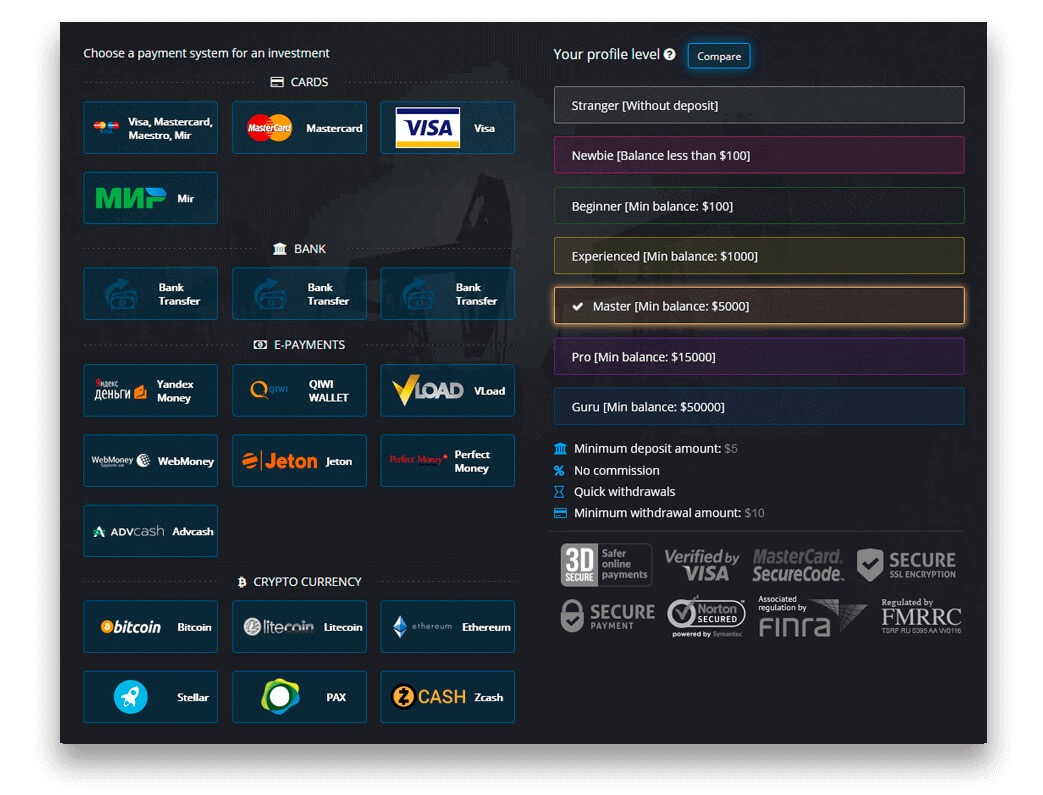
Внимание: Моля, обърнете внимание, че от съображения за сигурност тегленето е достъпно само чрез същите методи на плащане, които преди са били използвани за депозити.
Депозит в криптовалута
На страницата Финанси - Депозиране изберете желаната криптовалута, за да продължите с плащането си, и следвайте инструкциите на екрана. Повечето плащания се обработват незабавно. Ако обаче изпращате средства от услуга, тя може да приложи такса или да изпрати плащане на няколко части.
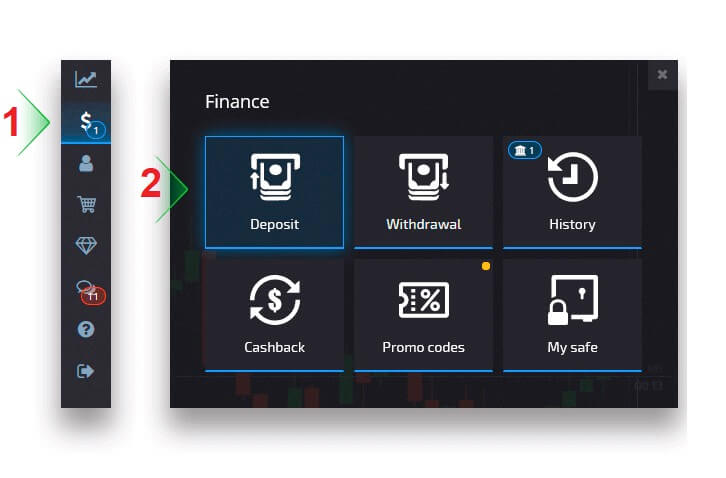
Изберете криптовалутата, която искате да депозирате.
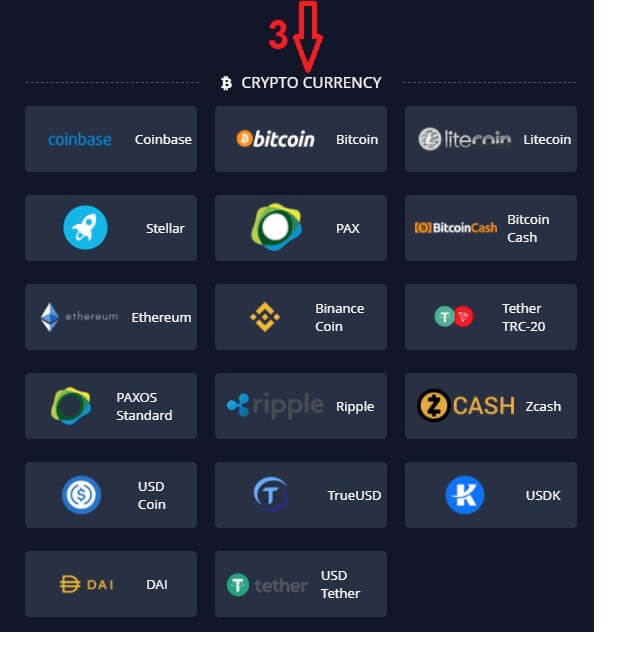
Въведете сумата, изберете вашия подарък за депозиране и щракнете върху „Продължи“.
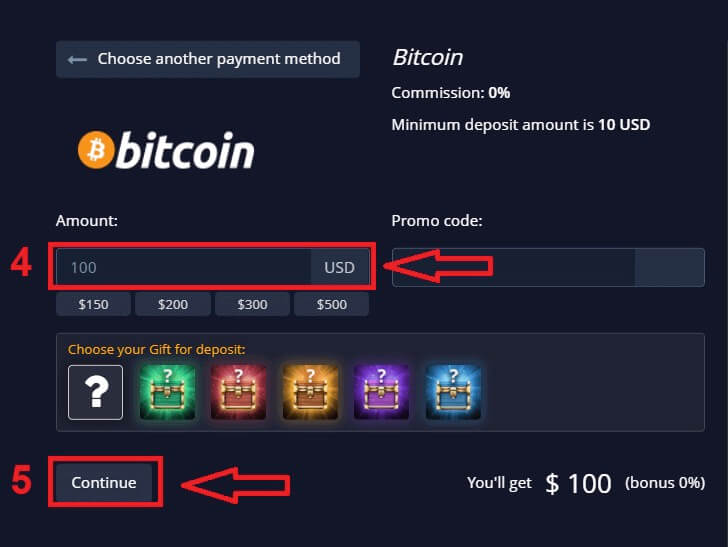
След като щракнете върху „Продължи“, ще видите адреса за депозиране в Pocket Option
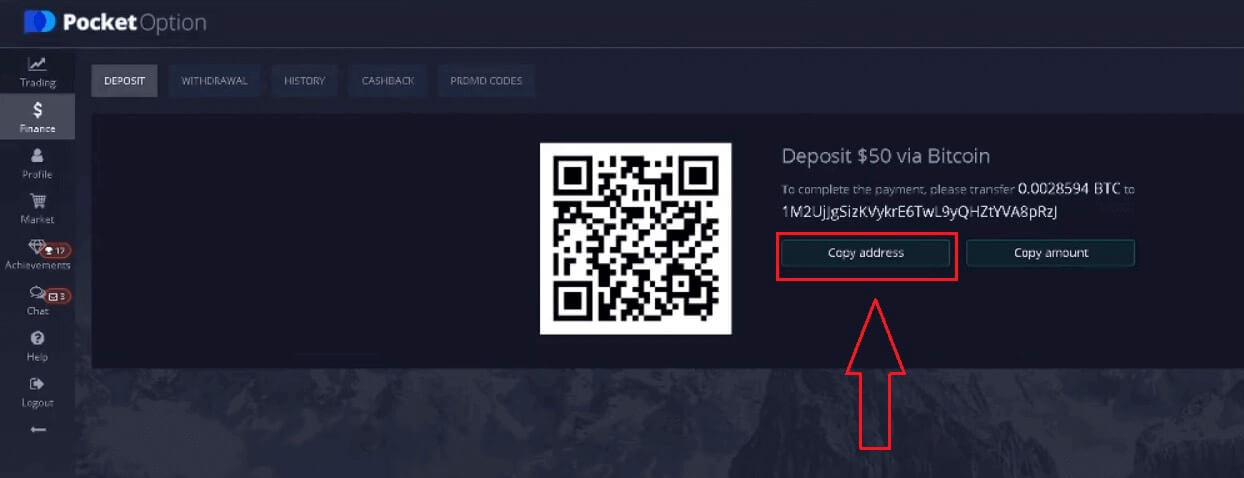
Go go History, за да проверите последния си депозит
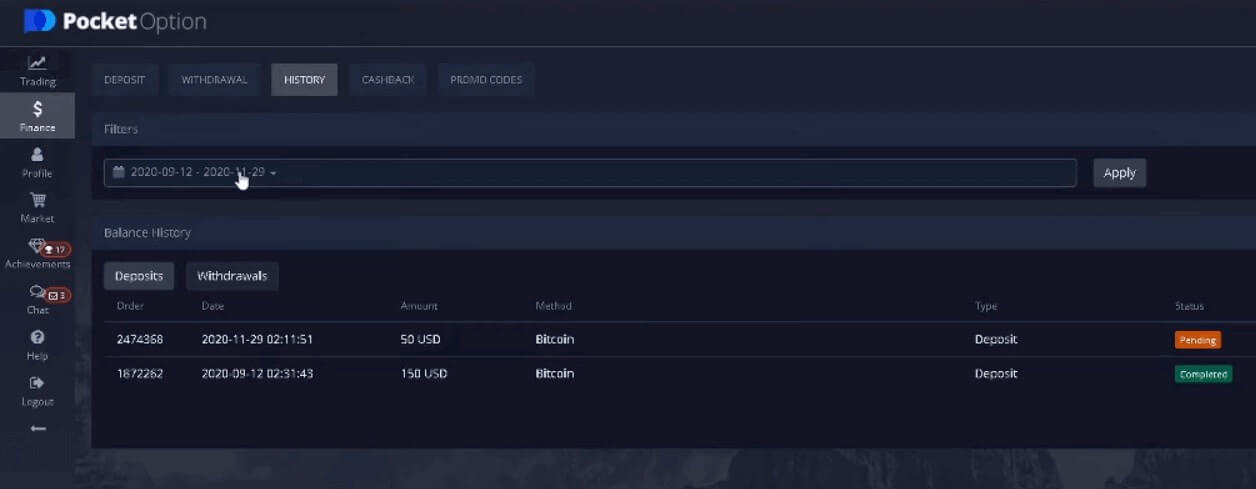
Внимание: ако вашият депозит в криптовалута не бъде обработен незабавно, свържете се с услугата за поддръжка и предоставете хеша на идентификатора на транзакцията в текстовия формуляр или прикачете url-връзка към вашия трансфер в блоковия изследовател.
Visa/Mastercard депозит
На страницата Финанси - Депозит изберете метод на плащане Visa, Mastercard. Може да се предлага в няколко валути в зависимост от региона. Въпреки това, балансът на вашата сметка за търговия ще бъде финансиран в USD (прилага се конвертиране на валута).
Внимание: За определени държави и региони методът за депозит Visa/Mastercard изисква пълна верификация на акаунта преди използване. Минималната сума на депозита също варира.
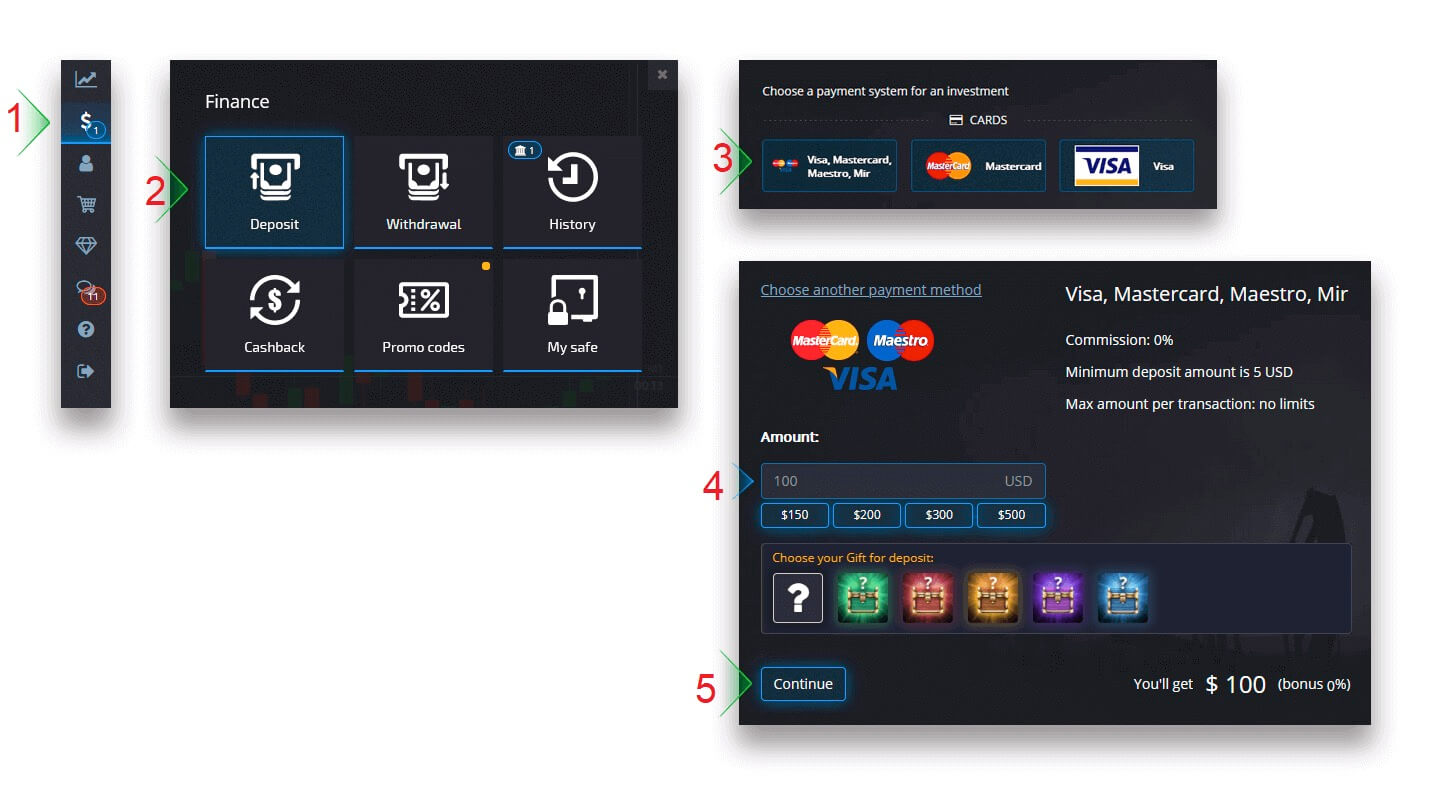
След като плащането приключи, ще отнеме няколко минути, за да се появи в баланса на вашата търговска сметка.
депозит в eWallet
На страницата Финанси — Депозит изберете електронен портфейл, за да продължите с плащането си. Следвайте инструкциите на екрана, за да завършите плащането си. Повечето плащания се обработват незабавно. В противен случай може да се наложи да посочите идентификатора на транзакцията в заявка за поддръжка.
Внимание: За определени държави и региони методът за депозит в eWallet изисква пълна проверка на акаунта. Минималната сума на депозита също варира.
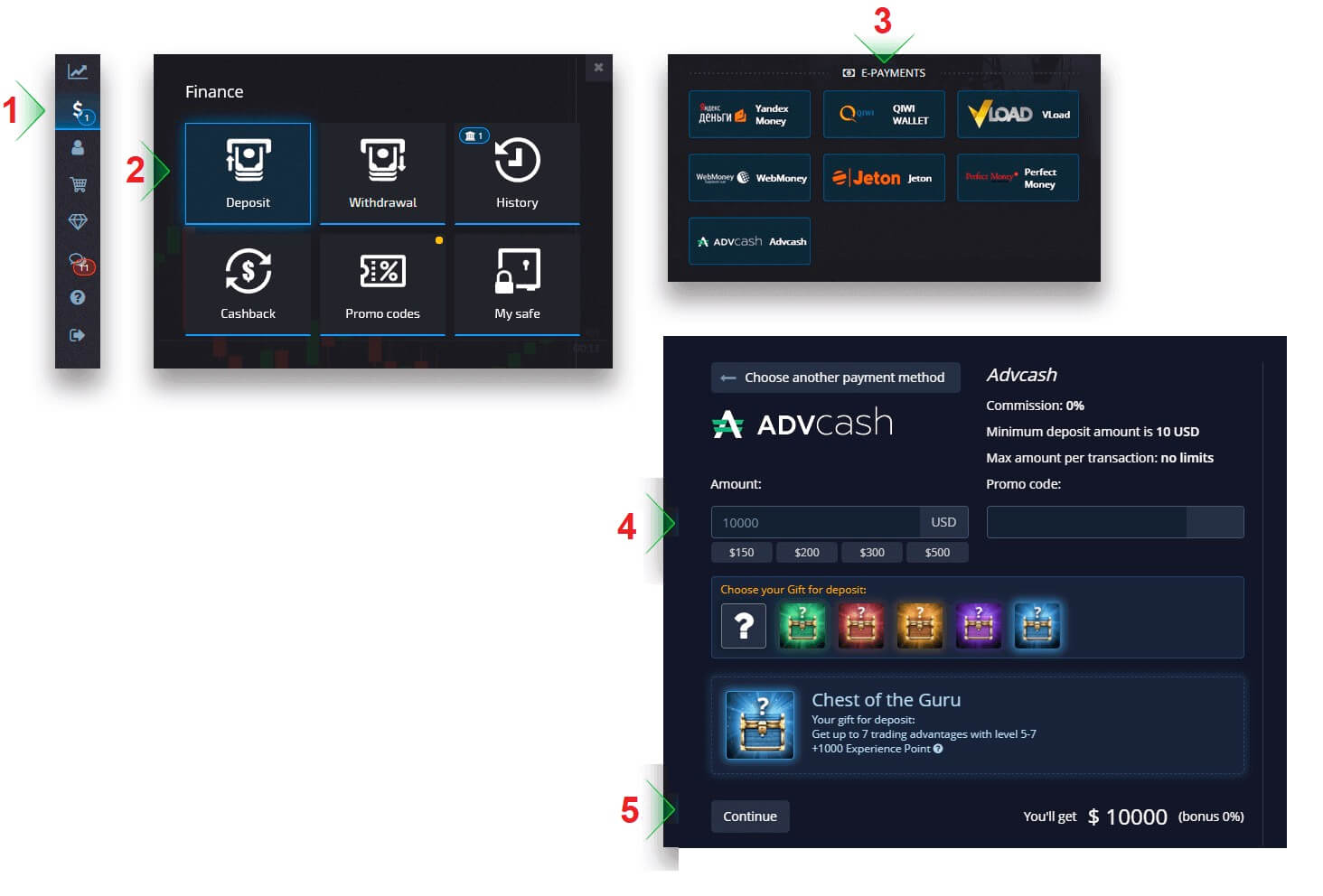
Депозит по банков път
Банковите преводи са представени в няколко метода на плащане, включително местни банкови преводи, международни, SEPA и т.н. На страницата Финанси - Депозит изберете банков превод, за да продължите с плащането си.
Въведете необходимата банкова информация и на следващата стъпка ще получите фактура. Платете фактурата, като използвате банковата си сметка, за да завършите депозита.
Внимание: За определени държави и региони методът за депозиране чрез банков превод изисква пълна проверка на сметката. Минималната сума на депозита също варира.
Внимание: Може да отнеме няколко работни дни, докато преводът бъде получен от нашата банка. След като средствата бъдат получени, салдото по сметката ви ще бъде актуализирано.
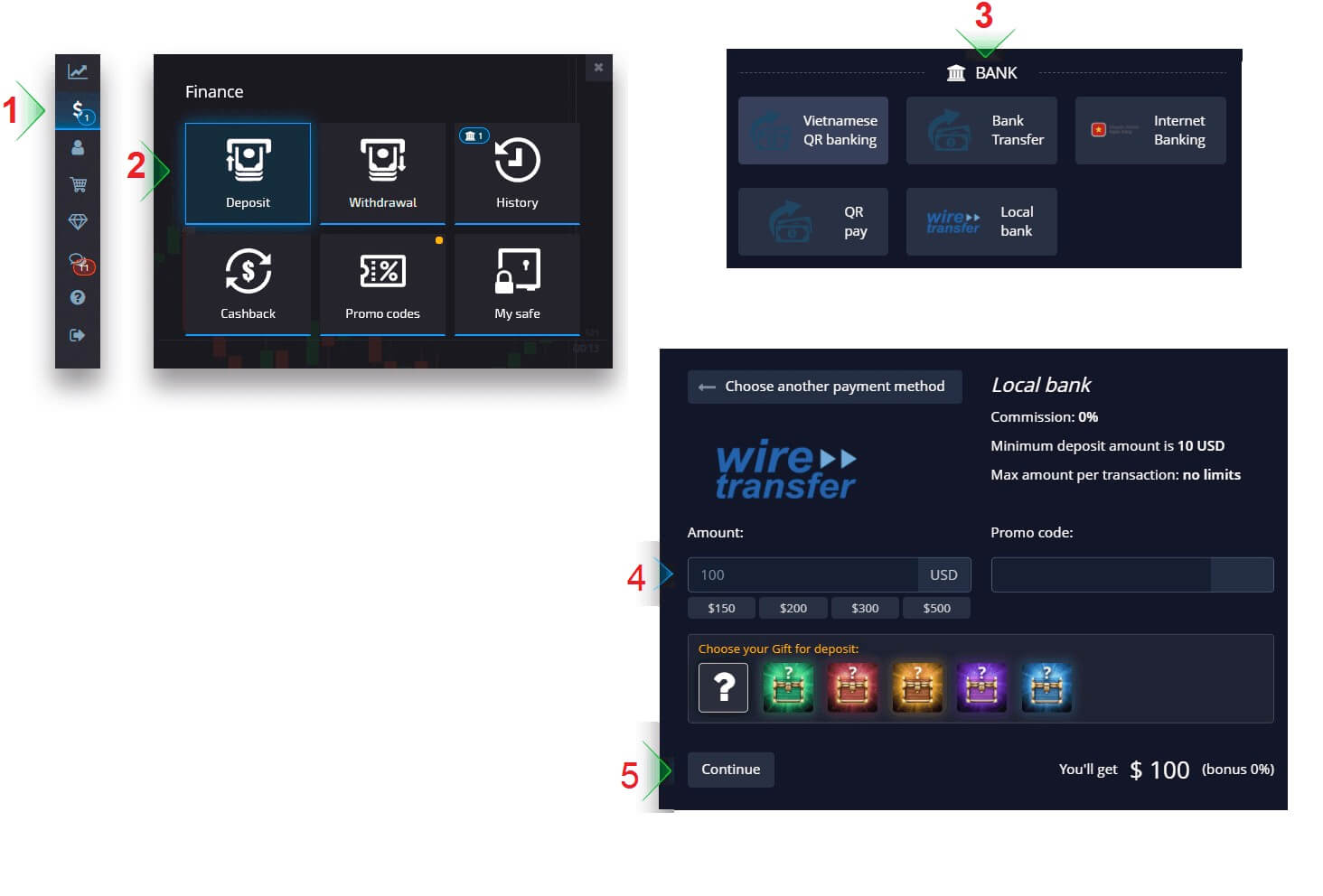
Валута, време и приложими такси за обработка на депозита
Сметката за търговия на нашата платформа в момента е достъпна само в USD. Въпреки това, можете да презареждате сметката си във всяка валута, в зависимост от начина на плащане. Средствата ще бъдат конвертирани автоматично. Ние не начисляваме такси за депозит или конвертиране на валута. Въпреки това платежната система, която използвате, може да наложи определени такси.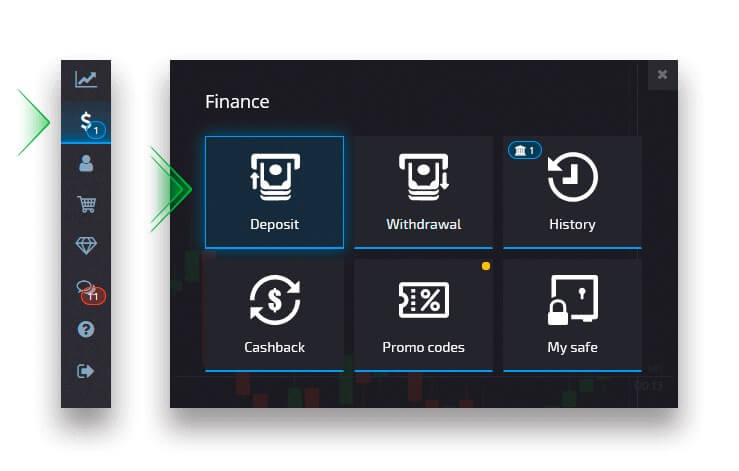
Прилагане на промо код за бонус за депозит
За да приложите промоционален код и да получите бонус за депозит, трябва да го поставите в полето за промоционален код на страницата за депозит.Правилата и условията на бонуса за депозит ще се появят на екрана.
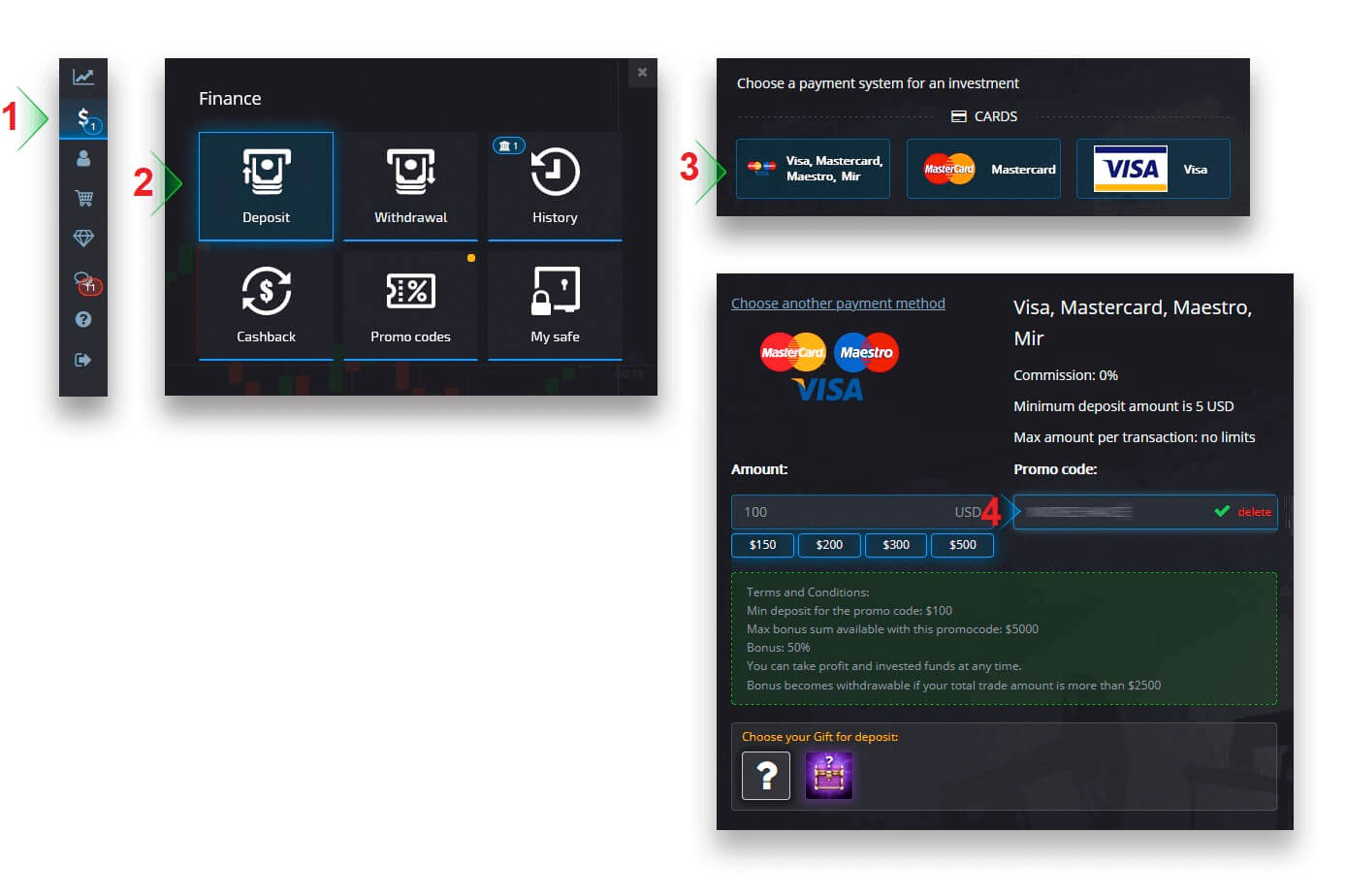
Завършете плащането си и бонусът за депозит ще бъде добавен към сумата на депозита.
Избор на сандък с търговски предимства
В зависимост от сумата на депозита можете да изберете сандък, който ще ви даде произволен асортимент от търговски предимства. Първо изберете метод на плащане и на следващата страница ще имате избор от налични опции за сандъци.
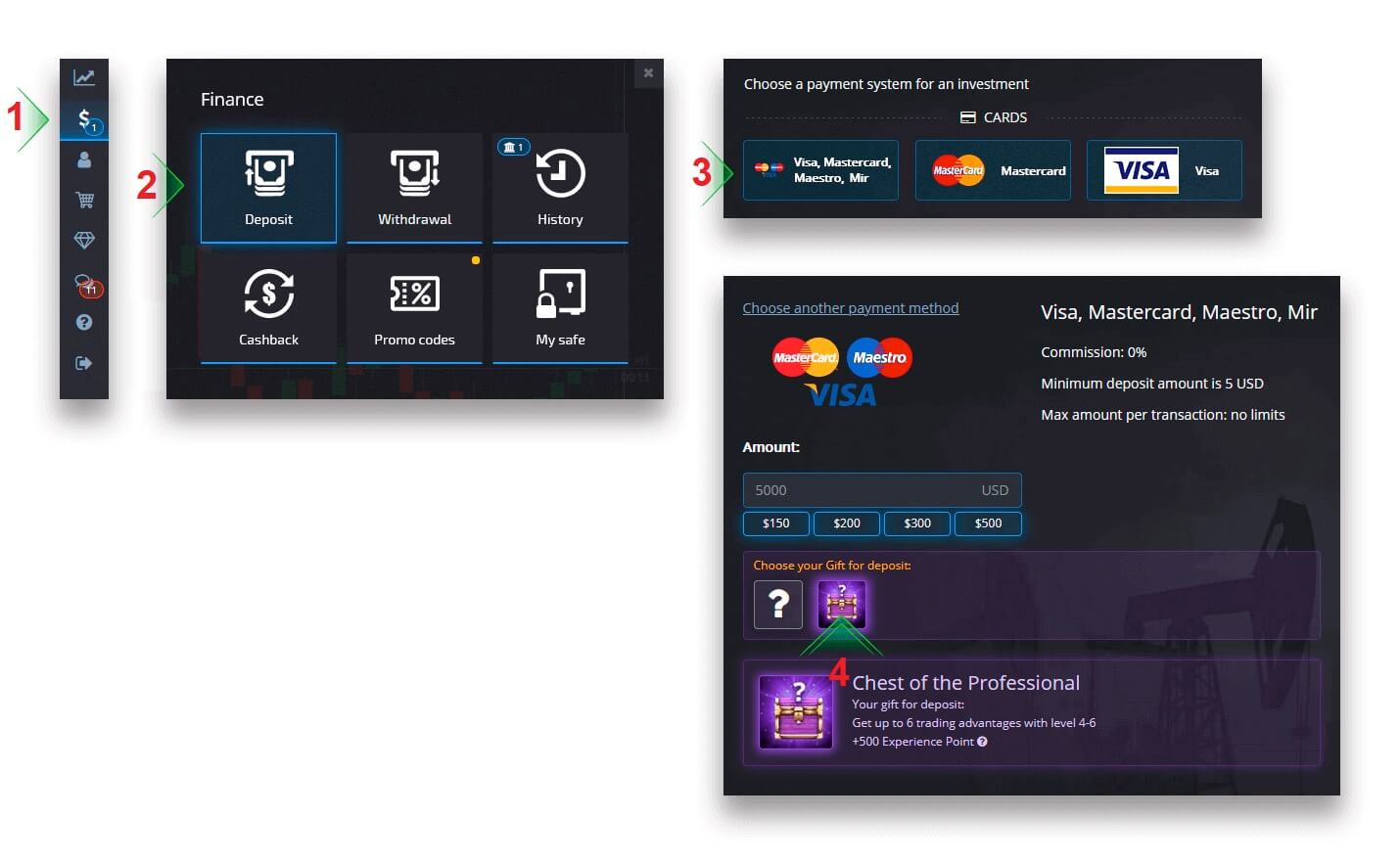
Ако депозираната сума е по-голяма или равна на посочената в изискванията на Сандъка, ще получите подарък автоматично. Състоянието на сандъка може да се види, като изберете сандък.
Отстраняване на проблеми с депозита
Ако вашият депозит не е бил обработен незабавно, отидете до съответния раздел на нашата услуга за поддръжка, изпратете нова заявка за поддръжка и предоставете необходимата информация във формуляра. 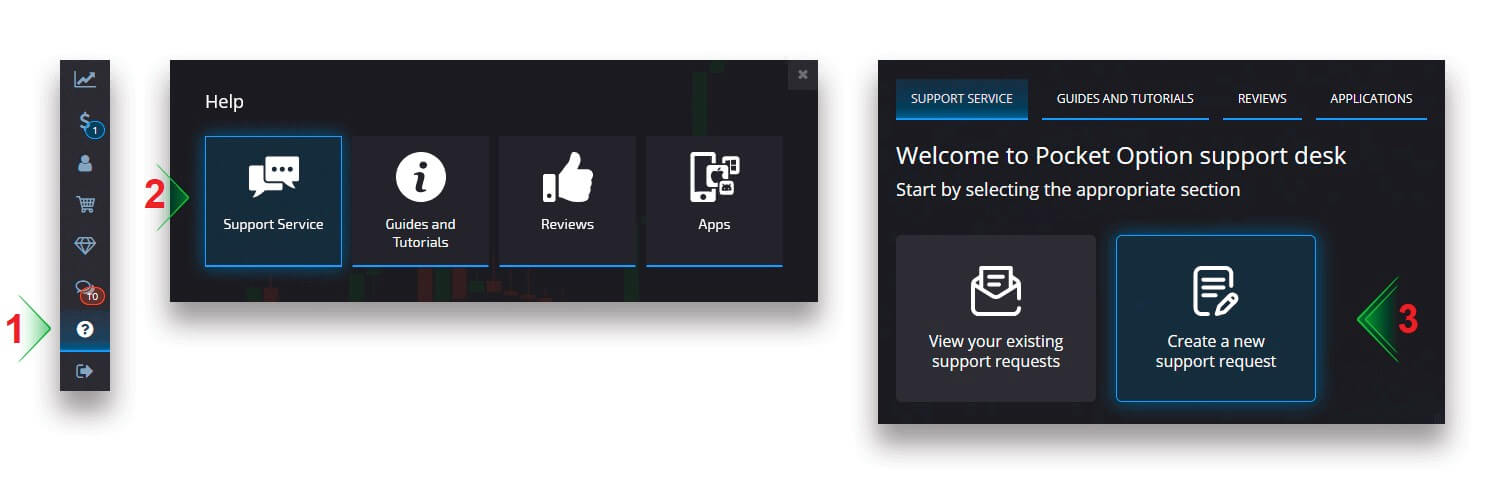
Ние ще проучим вашето плащане и ще го завършим възможно най-скоро.
Търговия
Подаване на търговска поръчка
Панелът за търговия ви позволява да регулирате настройки като времето за покупка и сумата на сделката. Това е мястото, където правите сделка, опитвайки се да предвидите дали цената ще се покачи (зеленият бутон) или надолу (червеният бутон). Изберете активи
Можете да избирате между над сто актива, налични на платформата, като валутни двойки, криптовалути, стоки и акции.
Избор на актив по категория
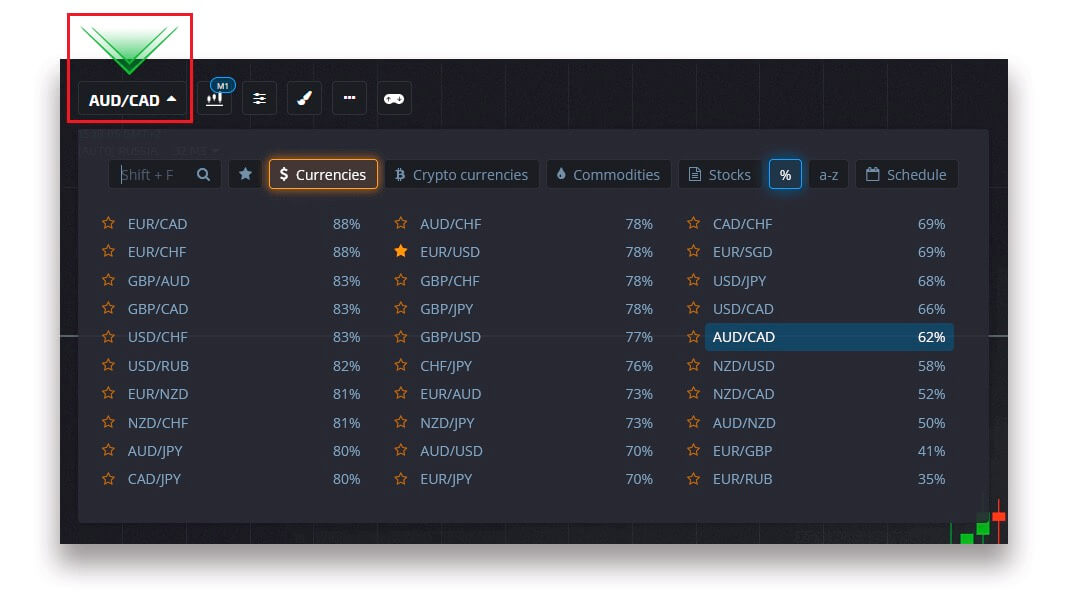
Или използвайте незабавно търсене, за да намерите необходимия актив: просто започнете да въвеждате името на актива.
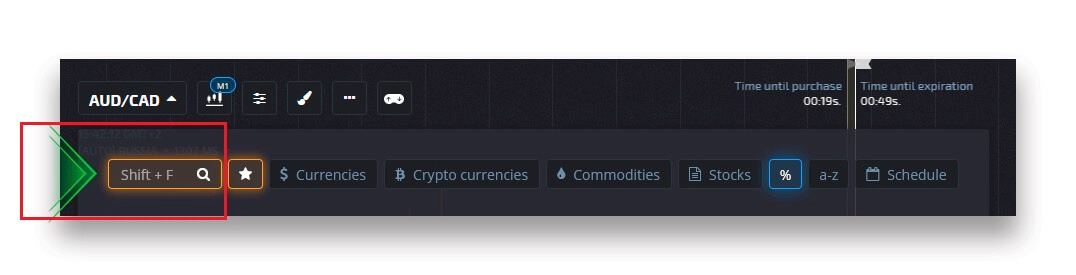
Можете да изберете всяка валутна двойка/криптовалута/стока и акции като любими за бърз достъп. Често използваните активи могат да бъдат маркирани със звезди и ще се показват в лентата за бърз достъп в горната част на екрана.
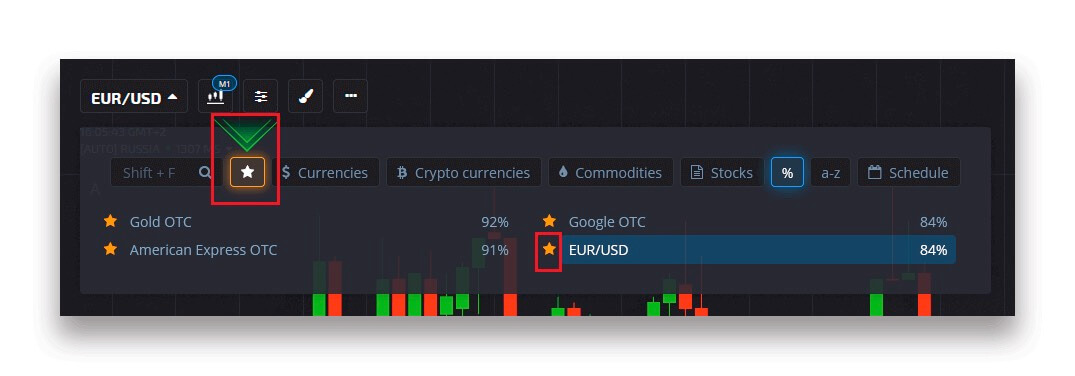
Процентът до актива определя неговата доходност. Колкото по-висок е процентът – толкова по-голяма е печалбата ви в случай на успех.
Пример. Ако сделка за $10 с доходност от 80% приключи с положителен резултат, $18 ще бъдат кредитирани към вашия баланс. $10 е вашата инвестиция, а $8 е печалба.
Задаване на времето за закупуване на дигитална търговия
За да изберете времето за покупка, докато сте в дигитална търговия, щракнете върху менюто „Време на покупка“ (както в примера) в панела за търговия и изберете предпочитаната опция.
Моля, обърнете внимание, че времето за изтичане на сделките при цифрова търговия е времето за покупка + 30 секунди. Винаги можете да видите кога вашата сделка ще затвори на графиката — това е вертикална линия „Време до изтичане“ с таймер.
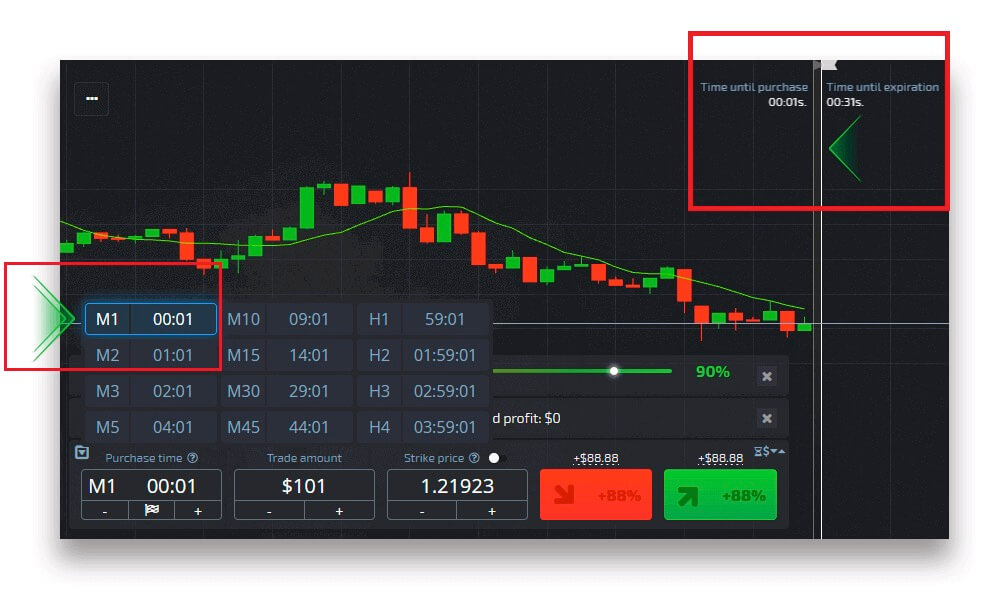
Настройване на времето за покупка за Quick Trading
За да изберете времето за покупка, докато сте в Дигитална търговия, щракнете върху менюто „Време на изтичане“ (както в примера) в панела за търговия и задайте необходимото време.
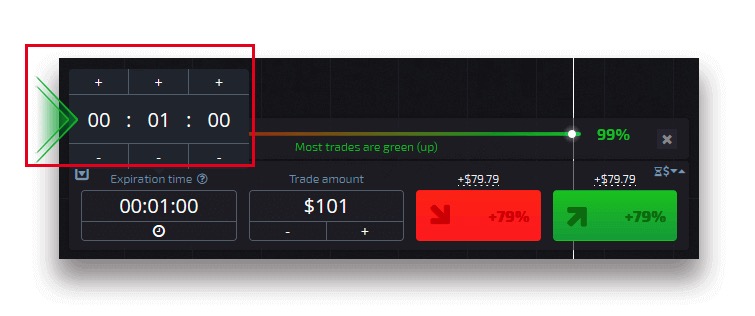
Промяна на сумата на сделката
Можете да промените сумата на сделката, като щракнете върху "-" и "+" в раздела "Сума на търговия" на панела за търговия.
Можете също да щракнете върху текущата сума, което ще ви позволи да въведете необходимата сума ръчно или да я умножите/разделите.
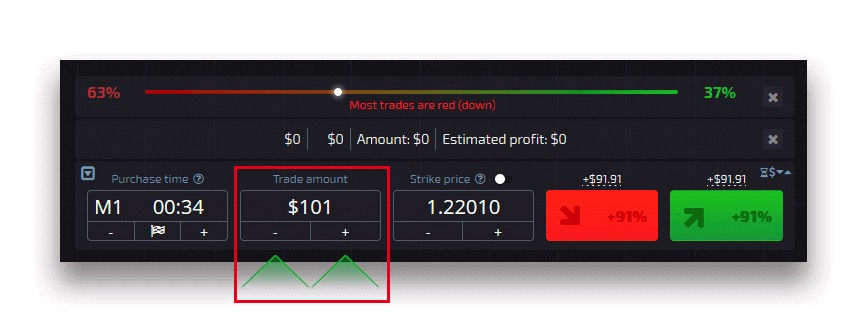
Настройки на цената на изпълнение.
Цената на изпълнение ви позволява да направите сделка на цена, която е по-висока или по-ниска от текущата пазарна цена със съответната промяна в процента на изплащане. Тази опция може да бъде активирана в панела за търговия, преди да направите сделка.
Рискът и потенциалните нива на изплащане зависят от това колко е разликата между пазарната цена и цената на изпълнение. По този начин вие не само предвиждате движението на цените, но и посочвате ценовото ниво, което трябва да бъде достигнато.
За да активирате или деактивирате страйк цената, използвайте съответния превключвател в долния панел за търговия над пазарната цена.
Внимание : Когато страйк цената е активирана, вашите поръчки за търговия ще бъдат поставени над или под текущото пазарно място поради естеството на тази функция. Моля, не се бъркайте с редовните търговски поръчки, които винаги се поставят на пазарни цени.
Внимание : Страйк цените са достъпни само за цифрова търговия.
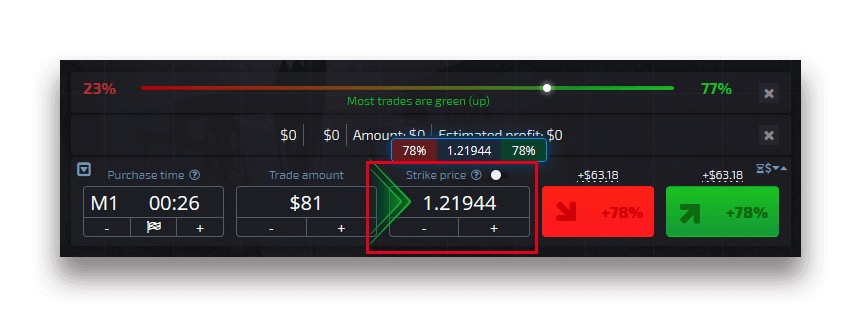
Анализирайте движението на цените на графиката и направете своята прогноза.
Изберете опции нагоре (зелено) или надолу (червено) в зависимост от вашата прогноза. Ако очаквате цената да се повиши, натиснете "Нагоре" и ако мислите, че цената ще се понижи, натиснете "Надолу"
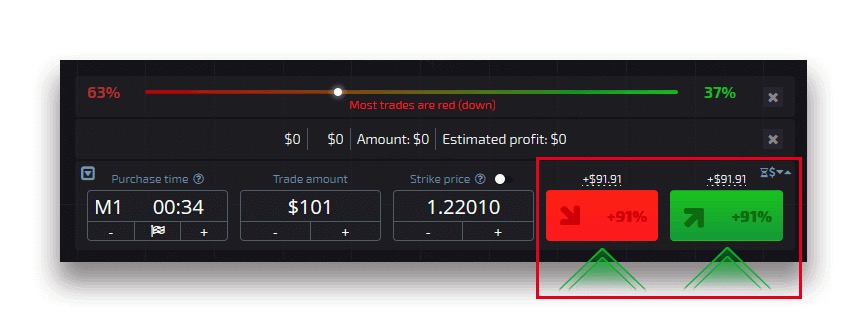
Резултати от търговска поръчка
След като търговска поръчка бъде затворена (време до изтичане на срока), резултатът се маркира съответно като правилно или неправилно.
В случай на правилна прогноза
Вие получавате печалба — общото изплащане, съдържащо първоначално инвестираната сума, както и търговската печалба, която зависи от установените параметри на актива към момента на подаване на поръчката.
В случай на правилна прогноза,
първоначално инвестираната сума към момента на подаване на поръчката остава удържана от баланса на сметката за търговия.
Отмяна на отворена сделка
За да отмените сделка преди изтичането й, отидете в секцията „Сделки“ в десния панел на интерфейса за търговия. Там можете да видите всички сделки, които се извършват в момента, и трябва да кликнете върху бутона „Затвори“ до конкретна сделка.
Внимание: Търговията може да бъде отменена само в рамките на първите няколко секунди, след като търговската поръчка е поставена.

Поставяне на експресна търговия
Експресната търговия е съставна прогноза, базирана на няколко събития в няколко търговски актива. Спечелената експресна сделка осигурява изплащане от повече от 100%! Когато активирате режима на експресна търговия, всяко щракване върху зеления или червения бутон ще добавя вашата прогноза към експресната търговия. Изплащанията на всички прогнози в рамките на експресна търговия се умножават, което прави възможно получаването на много по-висока печалба в сравнение с използването на една бърза или цифрова търговия.За достъп до експресна търговия, намерете бутона „Експрес“ в десния панел на интерфейса за търговия.
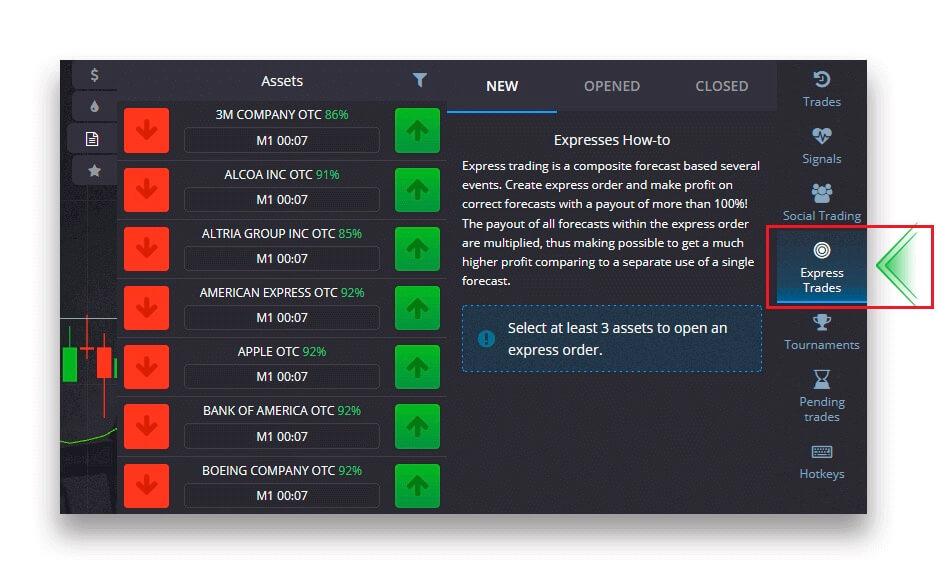
Изберете тип актив, като щракнете върху съответния раздел (1) и след това направете поне две прогнози за различни активи (2), за да направите експресна сделка.
Преглед на отворени експресни поръчки
За да видите вашите активни експресни поръчки, щракнете върху бутона „Експресно“ в десния панел на интерфейса за търговия и изберете раздела „Отворени“.
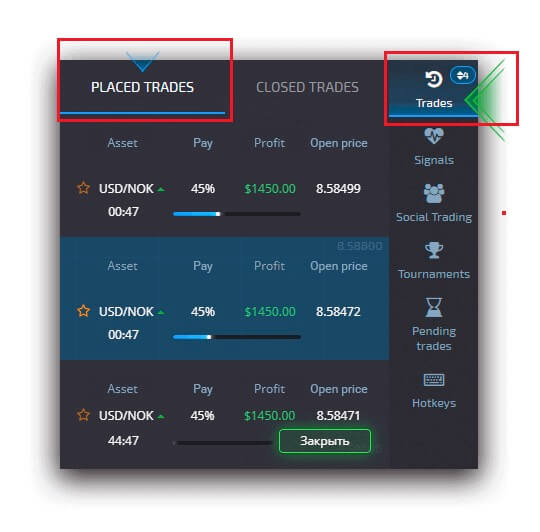
Преглед на затворени експресни поръчки
За да видите вашите затворени експресни поръчки, щракнете върху бутона „Експресно“ в десния панел на интерфейса за търговия и изберете раздела „Затворени“.
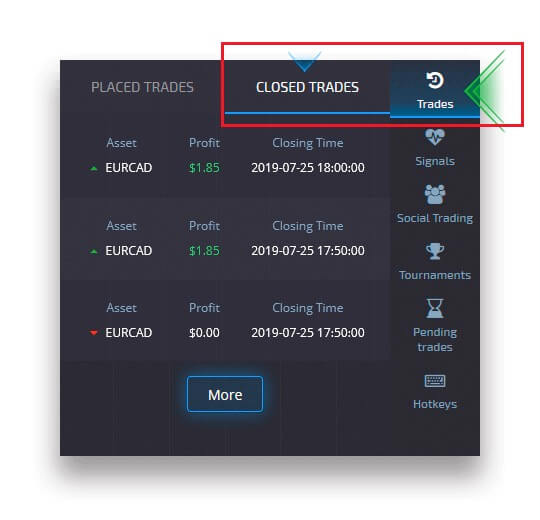
Наблюдение на вашите сделки
Активните търговски сесии могат да се разглеждат, без да напускате интерфейса за търговия и без да превключвате към друга страница. В дясното меню намерете бутона „Сделки“ и щракнете, за да се покаже изскачащо меню с информация за транзакциите за текущата сесия.Показване на отворени сделки
За да видите отворените сделки, отидете в секцията „Сделки“ в десния панел на интерфейса за търговия. Там ще бъдат показани всички сделки, които се извършват в момента.
Показване на затворени сделки
Затворените сделки за търговската сесия могат да бъдат намерени в секцията „Сделки“ (десния панел на интерфейса за търговия).
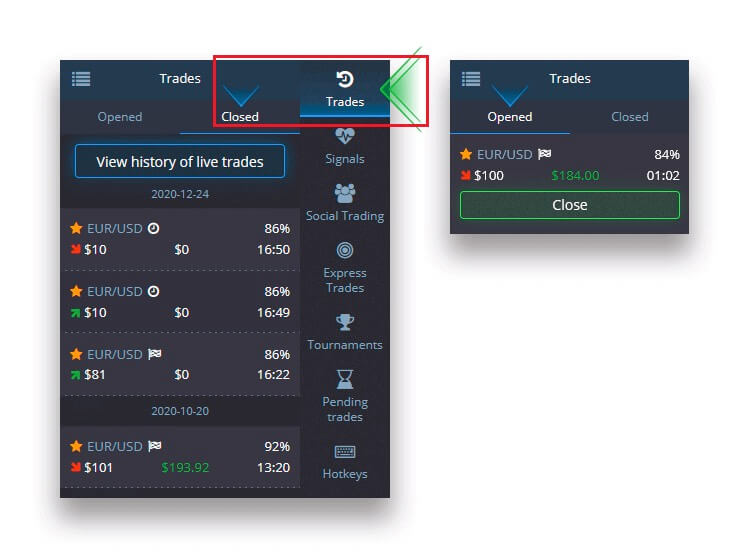
За да видите историята на сделките на живо, щракнете върху бутона „Още“ в този раздел и ще бъдете пренасочени към вашата история на търговия.
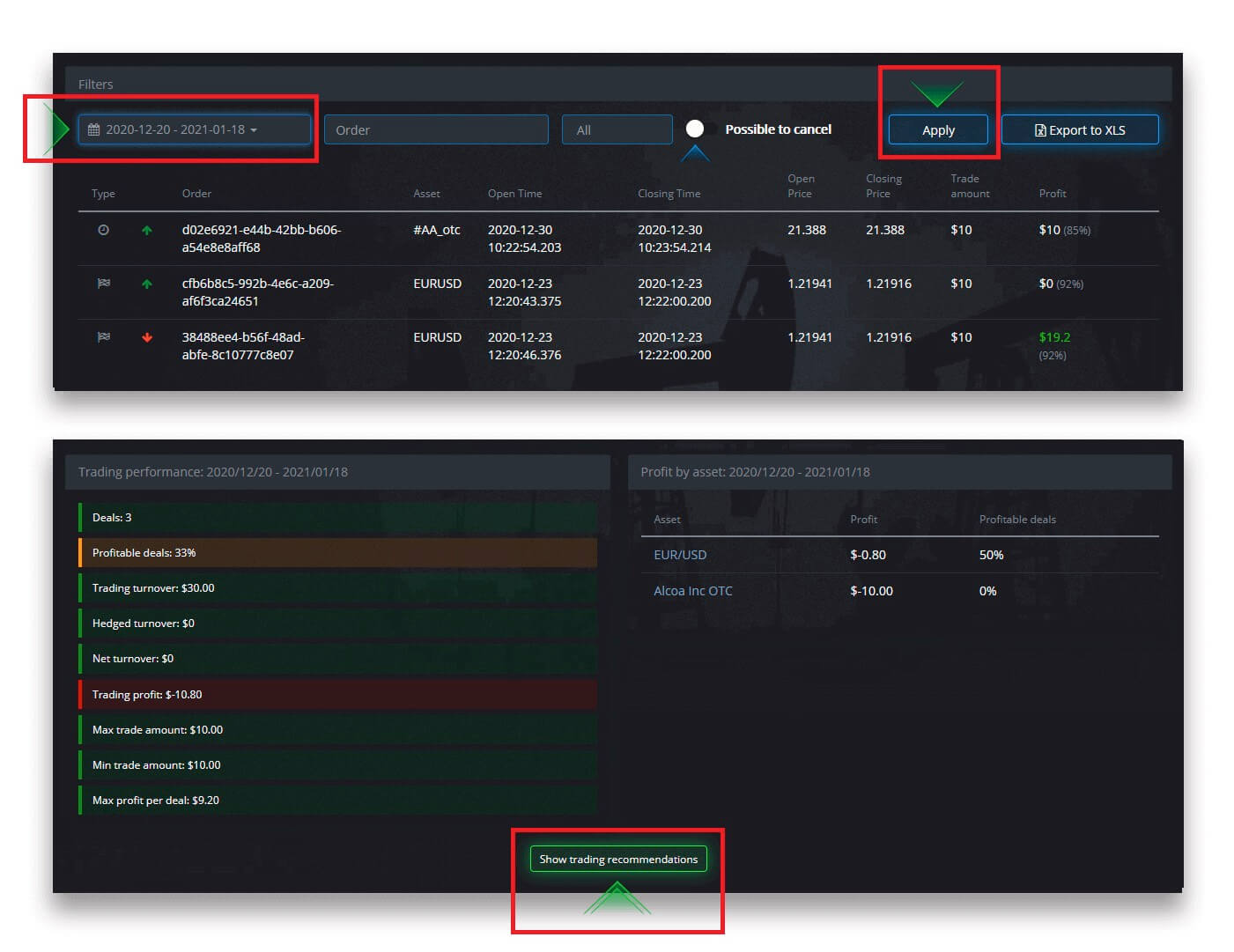
Предстоящи сделки
Предстоящата сделка е функция, която ви позволява да извършвате сделки в определен момент в бъдеще или когато цената на актива достигне определено ниво. С други думи, вашата търговия ще бъде поставена, след като посочените параметри са изпълнени. Можете също така да затворите висяща сделка, преди да бъде поставена, без никакви загуби. Поставяне на търговска поръчка „По време“
За да поставите отложена поръчка, която се изпълнява „По време“ (в определено време), трябва:
- Изберете актив.
- Щракнете върху часовника и задайте датата и часа, когато искате да бъде направена сделката.
- Задайте минималния процент на изплащане (Имайте предвид, че ако действителният процент на изплащане е по-нисък от този, който сте задали, поръчката няма да бъде отворена).
- Изберете времевата рамка.
- Въведете търговската сума.
- След като сте задали всички параметри, изберете дали искате да поставите пут или кол опция.
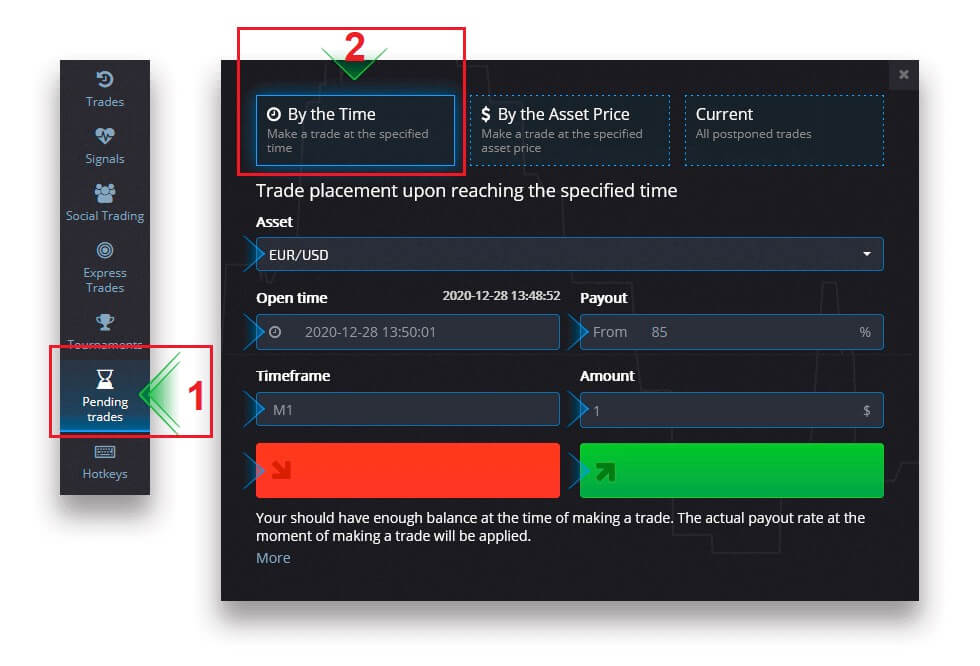
Ще бъде създадена висяща сделка и можете да я проследите в раздела „Текущи“.
Моля, имайте предвид, че трябва да имате достатъчен баланс към момента на изпълнение на чакащата търговска поръчка, в противен случай тя няма да бъде поставена. Ако искате да отмените висяща сделка, щракнете върху „X“ вдясно.
Поставяне на търговска поръчка „По цената на актива“
За да поставите чакаща сделка, която се изпълнява „По цената на актива“, трябва:
- Изберете актив.
- Задайте необходимата цена на отваряне и процент на изплащане. Ако действителният процент на изплащане е по-нисък от този, който сте задали, висящият залог няма да бъде поставен.
- Изберете времевата рамка и сумата на сделката.
- Изберете дали искате да поставите пут или кол опция.
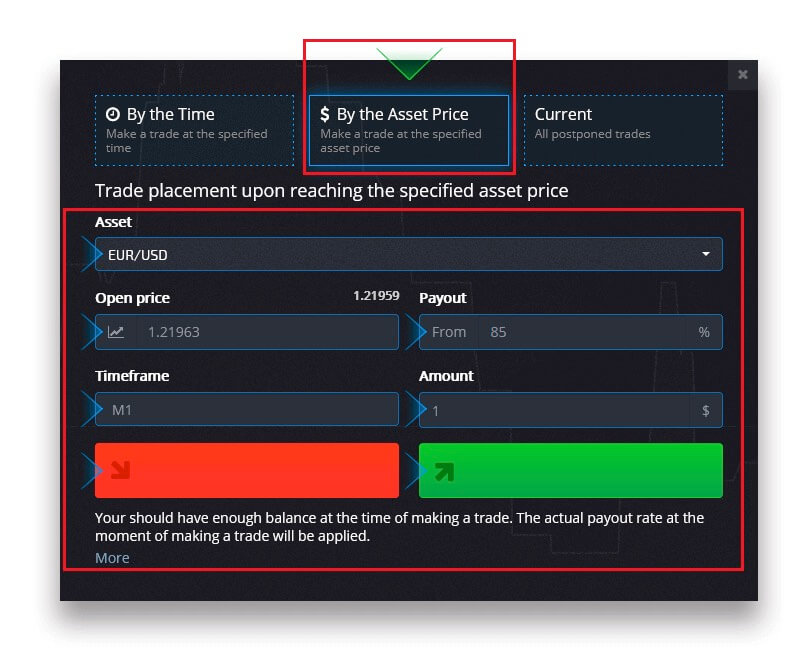
Ще бъде създадена висяща сделка и можете да я проследите в раздела „Текущи“.
Моля, имайте предвид, че трябва да имате достатъчен баланс към момента на изпълнение на чакащата търговска поръчка, в противен случай тя няма да бъде поставена. Ако искате да отмените висяща сделка, щракнете върху „X“ вдясно.
Внимание: Предстояща сделка, изпълнена "По цената на актива", се отваря със следващия тик след достигане на определеното ценово ниво.
Отмяна на чакаща търговска поръчка
Ако искате да отмените чакаща сделка, щракнете върху бутона "X" в раздела на текущите чакащи поръчки.
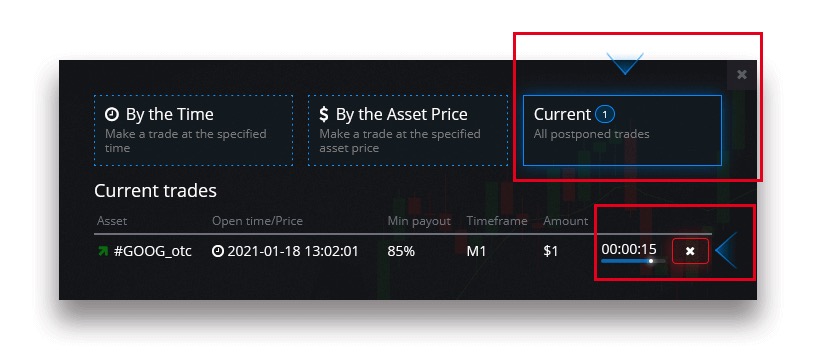
Разлики между цифрова и бърза търговия
Дигиталната търговия е конвенционален тип търговска поръчка. Търговецът посочва една от фиксираните времеви рамки за „време до покупка“ (M1, M5, M30, H1 и т.н.) и поставя сделка в рамките на тази времева рамка. На графиката има половинминутен „коридор“, състоящ се от две вертикални линии — „време до покупка“ (в зависимост от зададения период от време) и „време до изтичане“ („време до покупка“ + 30 секунди). Така дигиталната търговия винаги се извършва с фиксиран час на затваряне на поръчката, който е точно в началото на всяка минута.
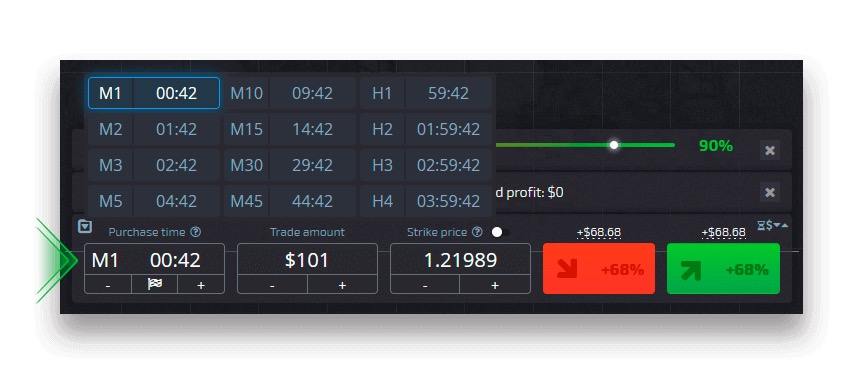
Бързата търговия, от друга страна, дава възможност да зададете точно време на изтичане и ви позволява да използвате кратки времеви рамки, започвайки от 30 секунди преди изтичане.
Когато правите търговска поръчка в режим на бърза търговия, ще видите само една вертикална линия на графиката — „време на изтичане“ на търговската поръчка, което пряко зависи от зададената времева рамка в панела за търговия. С други думи, това е по-прост и по-бърз режим на търговия.
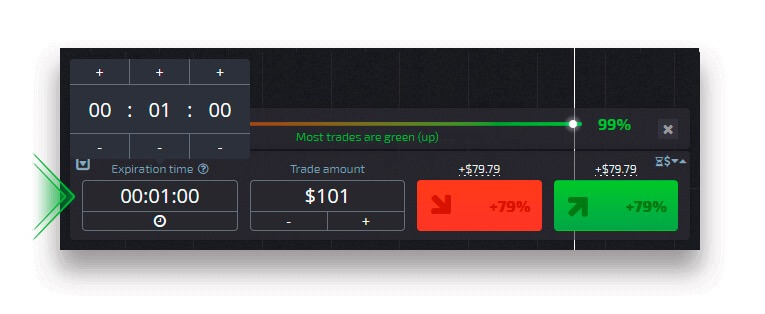
Превключване между цифрова и бърза търговия
Винаги можете да превключвате между тези видове търговия, като щракнете върху бутона „Търговия“ в левия контролен панел или като щракнете върху символа на флаг или часовник под менюто с времева рамка в панела за търговия.
Превключване между цифрова и бърза търговия чрез щракване върху бутона „Търговия“
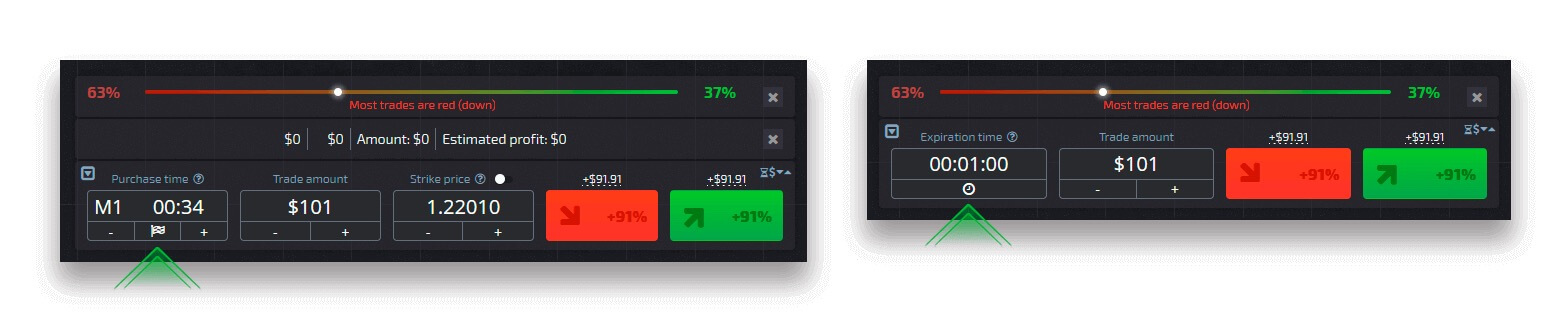
Превключване между цифрова и бърза търговия чрез щракване върху флага
Социална търговия
Социалната търговия е една от уникалните характеристики на нашата платформа. Този раздел ви позволява да наблюдавате напредъка, да преглеждате оценки и също да копирате търговски поръчки на най-успешните търговци в автоматичен режим.
Копиране на търговец
Ако сте активирали социалната търговия, всички търговци, които копирате, ще бъдат показани в този раздел. Ако вашият списък с копирани търговци е празен, можете да щракнете върху „Преглед на най-високо класираните търговци“ и да намерите търговец, който да копирате или гледате. За да коригирате настройките за копиране, изберете търговец в Social trading и в следващия прозорец щракнете върху „Копиране на сделки“.
В прозореца „Настройки за копиране“ можете да регулирате следните параметри:
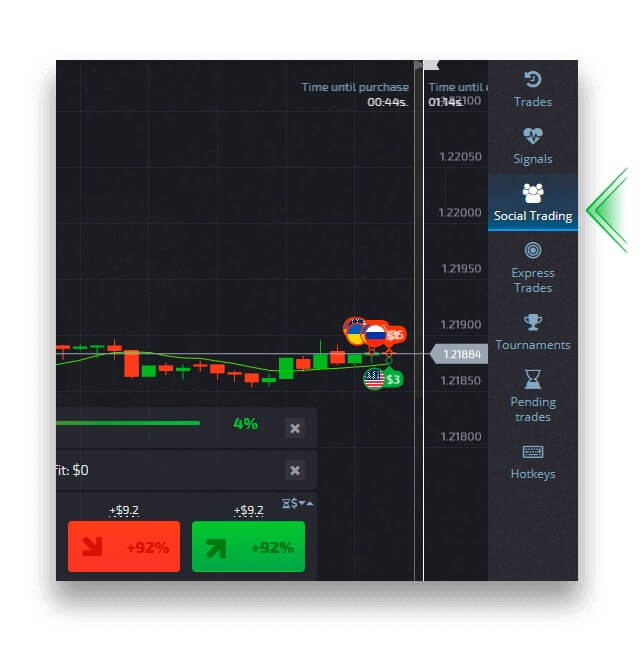
Копиране в пропорция
Настройката „Копиране в пропорция“ ви позволява да регулирате процента на сумата на сделката спрямо оригиналните сделки. Например, ако зададете този параметър на 60%, когато копирате сделка от $100, вашата сделка ще се отвори на $60.
Междувременно процентът на изплащане ще бъде същият като при първоначалната сделка.
Стоп баланс
Настройката "Стоп баланс" ви позволява да зададете сумата на баланса, при която копирането ще бъде прекратено. Можете също да спрете копирането по всяко време ръчно.
Минимална сума за сделка за копиране
Настройката „Минимална сума за сделка за копиране“ ви позволява да зададете минималната сума за всяка копирана сделка.
Моля, обърнете внимание, че минималната сума за търговия с копия не може да бъде по-малка от $1.
Максимална сума за копиране на сделка
Настройката "Максимална сума за копиране на сделка" ви позволява да зададете максималната сума за всяка копирана сделка.
За да запазите всички промени в настройките за копиране, щракнете върху бутона "Потвърди".
Внимание : Моля, обърнете внимание, че можете да копирате само оригиналните сделки на избрания търговец. Не е възможно да копирате копирана сделка.
Внимание : Моля, обърнете внимание, че сделките с време на изтичане под 1 минута няма да бъдат копирани.
Копиране на сделки на други потребители от графиката
Когато се показват сделки на други потребители, можете да ги копирате направо от графиката в рамките на 10 секунди след появата им. Търговията ще бъде копирана в същата сума, при условие че имате достатъчно средства в баланса на вашата търговска сметка.Кликнете върху най-новата сделка, която ви интересува, и я копирайте от графиката.
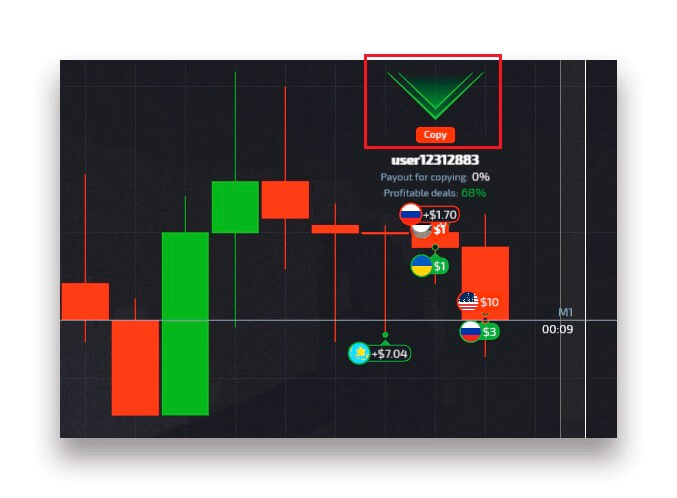
Показване на сделки на други потребители
Можете да видите сделките на други потребители на платформата направо върху графиката в реално време. За да включите и изключите сделките на други потребители, щракнете върху трите точки в горния ляв ъгъл и изберете бутона „Социална търговия“.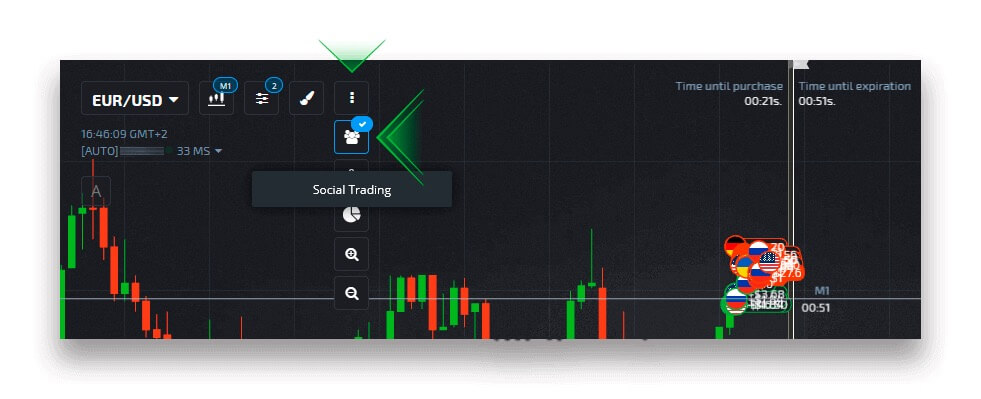
Оттегляне
Създаване на заявка за теглене
Отидете на страницата „Финанси“ „Теглене“.
Въведете сумата за теглене, изберете наличен метод на плащане и следвайте инструкциите на екрана, за да завършите заявката си. Моля, обърнете внимание, че минималната сума за теглене може да варира в зависимост от метода на теглене.
Посочете идентификационните данни на акаунта на получателя в полето „Номер на акаунта“.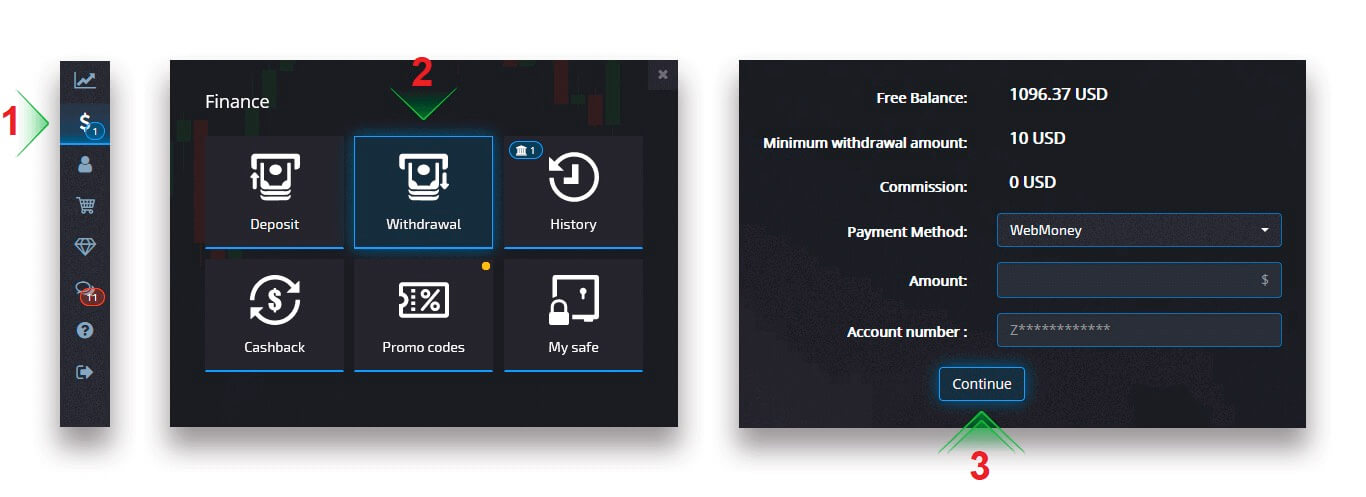
Внимание: ако създадете заявка за теглене, докато имате активен бонус, той ще бъде приспаднат от баланса на вашия акаунт.
Теглене на криптовалута
На страницата Финанси - Теглене изберете опция за криптовалута от полето „начин на плащане“, за да продължите с плащането си и следвайте инструкциите на екрана. 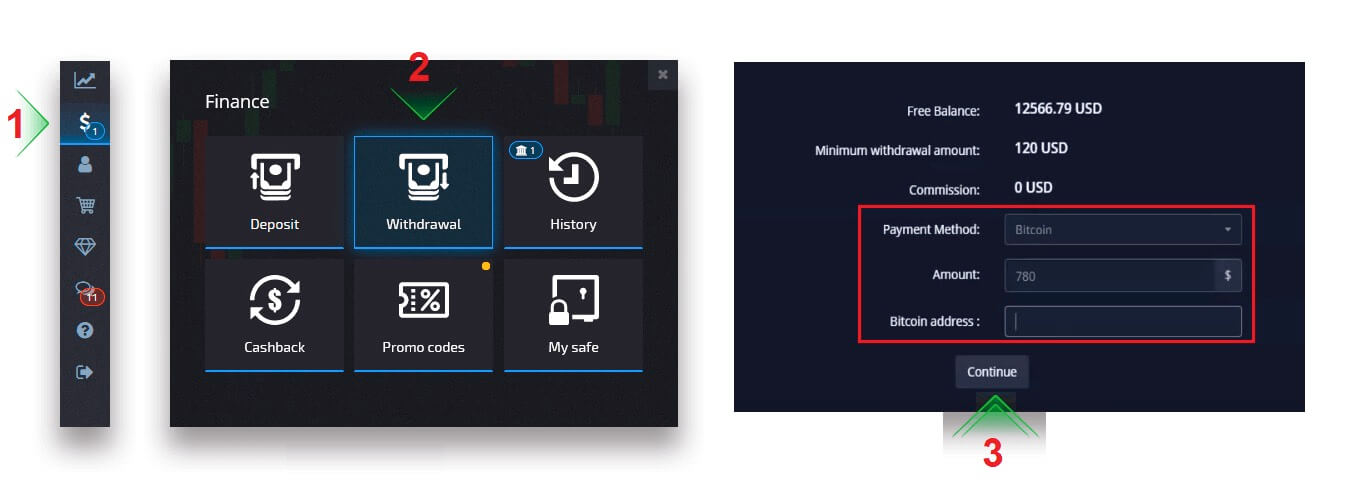 Изберете метод на плащане, въведете сумата и биткойн адреса, който искате да изтеглите.
Изберете метод на плащане, въведете сумата и биткойн адреса, който искате да изтеглите. След като щракнете върху Продължи, ще видите известието, че вашата заявка е поставена на опашка.
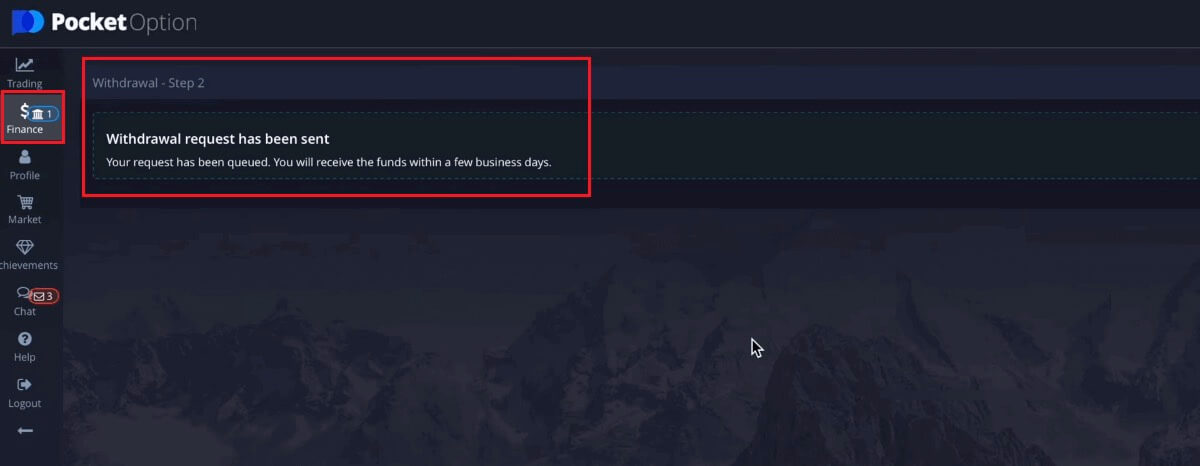
Можете да отидете в История, за да проверите последните си тегления
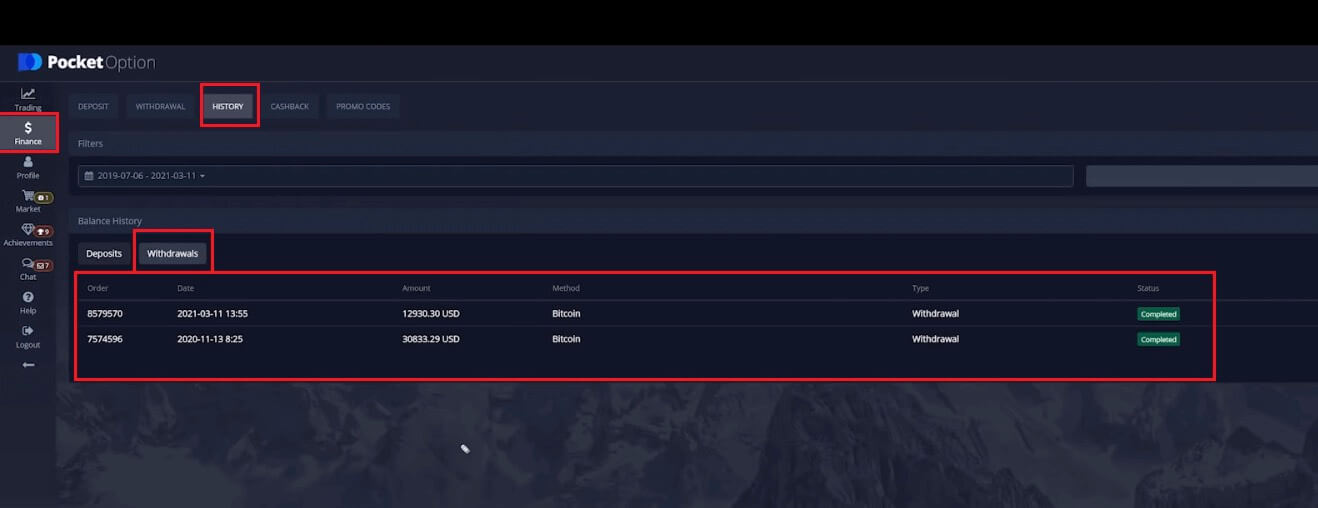
Теглене на Visa/Mastercard
На страницата Финанси - Теглене изберете опция Visa/Mastercard от полето „Метод на плащане“, за да продължите с вашата заявка и следвайте инструкциите на екрана. 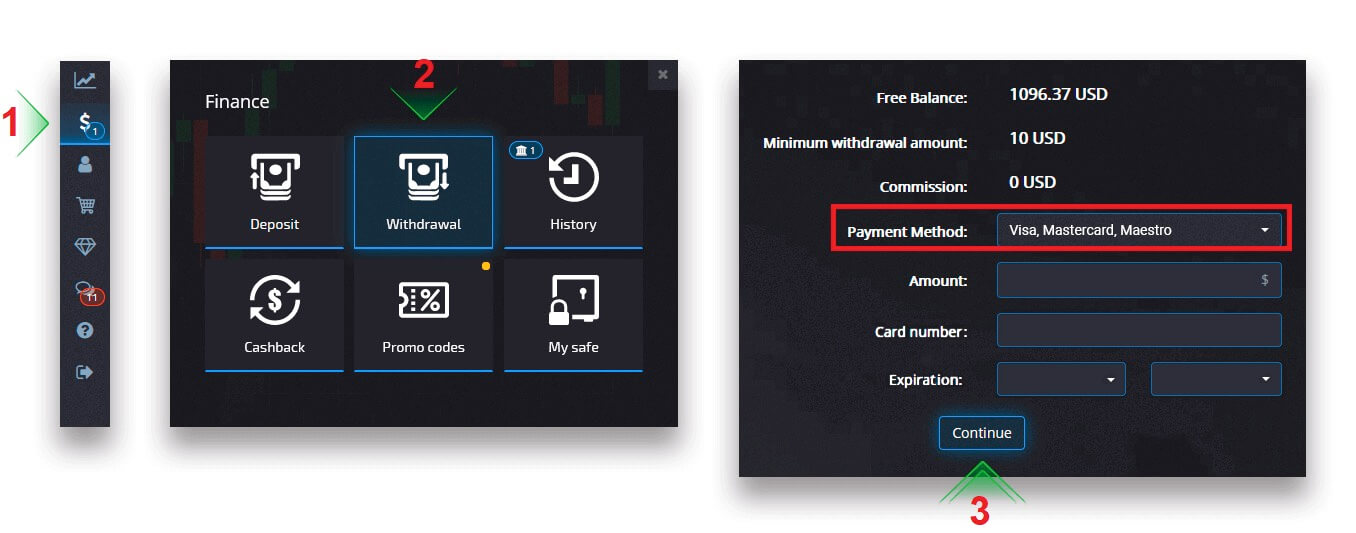
Моля, обърнете внимание : в определени региони се изисква проверка на банкова карта, преди да използвате този метод за теглене.
Изберете карта, въведете сумата и създайте заявката за теглене. Моля, обърнете внимание, че в определени случаи може да отнеме до 3-7 работни дни, докато банката обработи плащане с карта.
теглене от eWallet
На страницата Финанси - Теглене изберете опция за eWallet от полето „Метод на плащане“, за да продължите с вашата заявка и следвайте инструкциите на екрана. 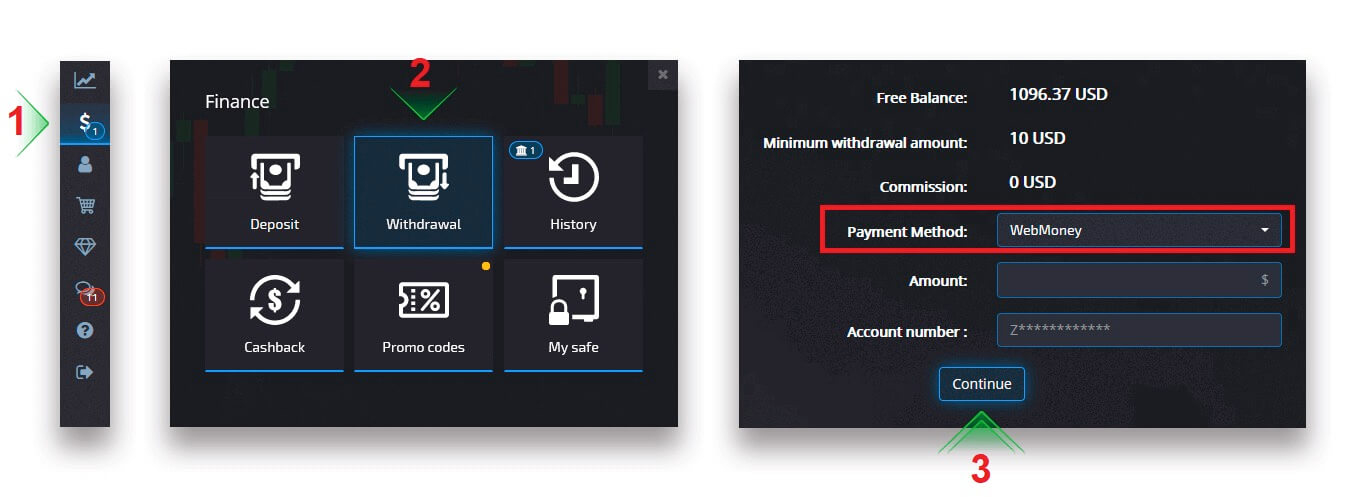
Изберете метод на плащане, въведете сумата и създайте заявката за теглене.
Теглене на банков превод
На страницата Финанси - Теглене изберете опция за банков превод от полето „начин на плащане“, за да продължите с вашата заявка и следвайте инструкциите на екрана. Моля, свържете се с местния банков офис за банковите данни. 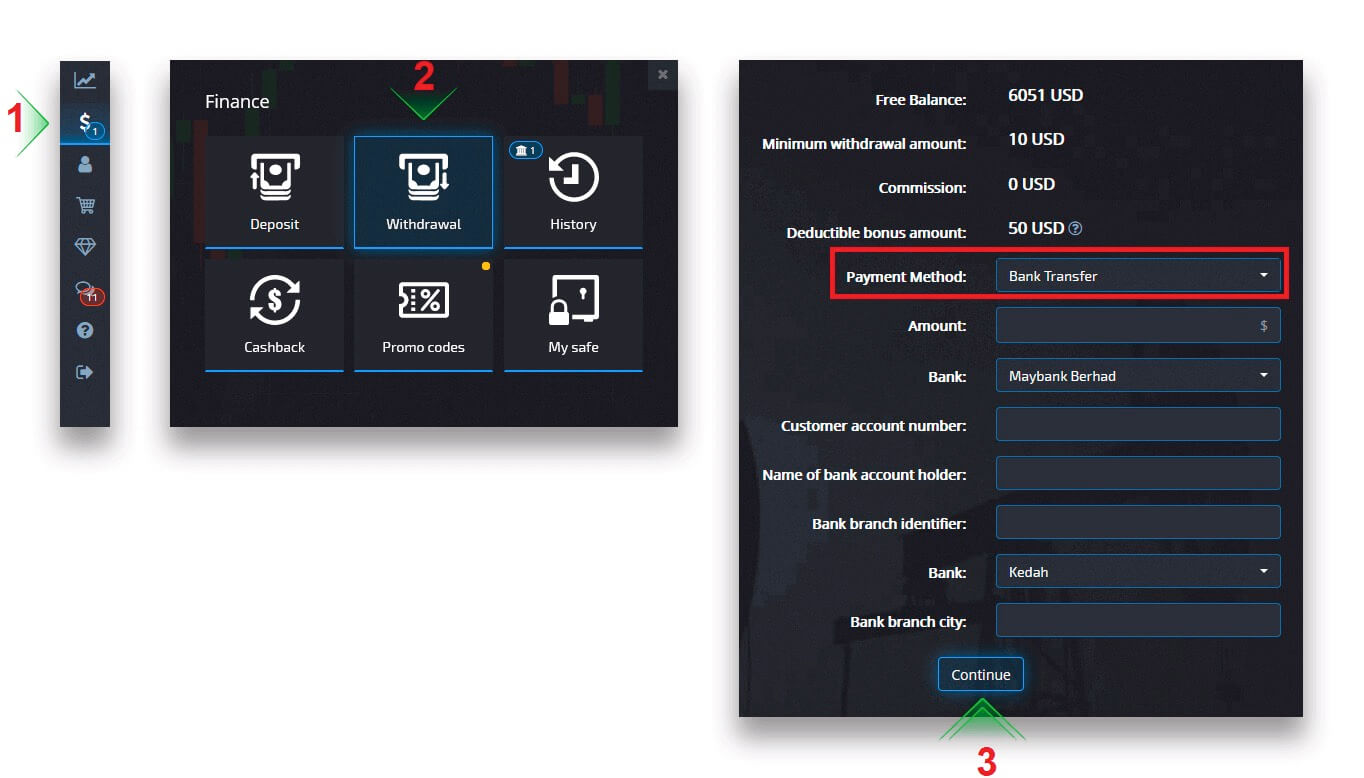
Изберете метод на плащане, въведете сумата и направете заявката си за теглене.
Валута, време и приложими такси за обработка на теглене
Сметките за търговия на нашата платформа в момента са налични само в USD. Въпреки това можете да теглите средства по сметката си във всяка валута, в зависимост от начина на плащане. Най-вероятно средствата ще бъдат преобразувани във валутата на вашия акаунт веднага след получаване на плащането. Ние не начисляваме никакви такси за теглене или конвертиране на валута. Въпреки това платежната система, която използвате, може да наложи определени такси. Заявките за теглене се обработват в рамките на 1-3 работни дни. В някои случаи обаче времето за теглене може да бъде увеличено до 14 работни дни и ще бъдете уведомени за това на бюрото за поддръжка.
Анулиране на заявка за теглене
Можете да отмените заявка за теглене, преди състоянието да се промени на „Завършено“. За да направите това, отворете страницата Финансова история и превключете към изгледа „Тегления“. 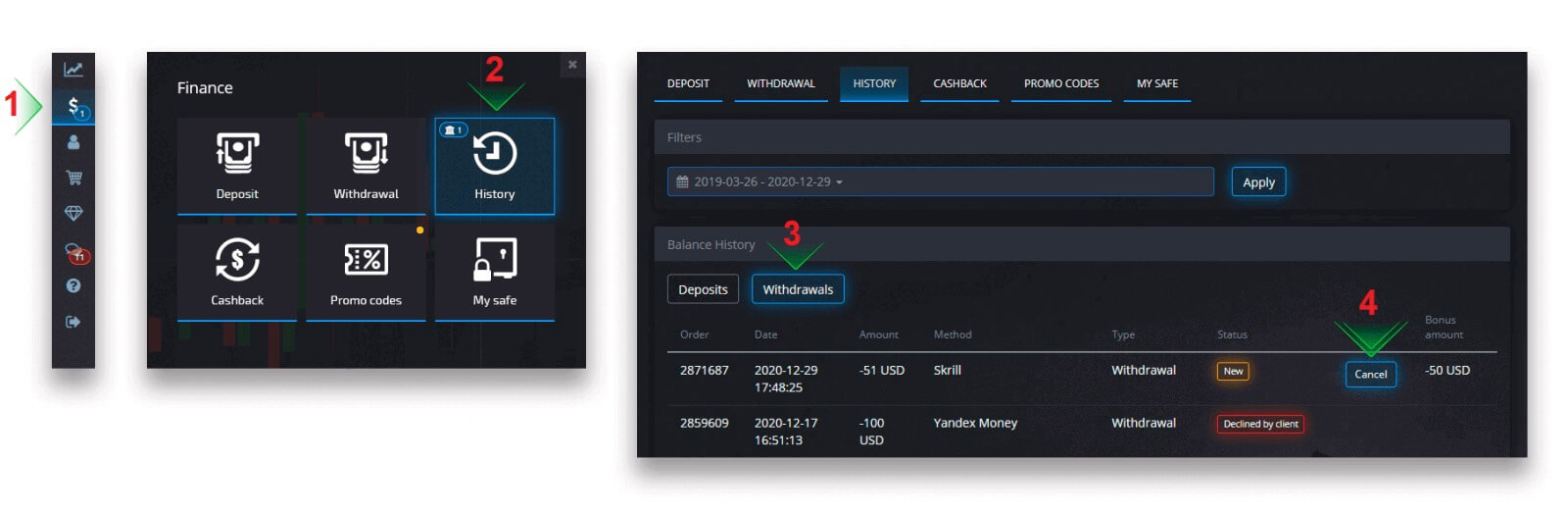
Намерете предстоящото теглене и щракнете върху бутона Отказ, за да отхвърлите заявката за теглене и да извлечете средства от баланса си.
Промяна на данните за платежната сметка
Моля, имайте предвид, че можете да теглите средства чрез методите, които преди сте използвали за депозиране във вашата сметка за търговия. Ако възникне ситуация, в която вече не можете да получавате средства към използваните преди това данни за платежната сметка, не се колебайте да се свържете с бюрото за поддръжка, за да одобрите нови идентификационни данни за теглене.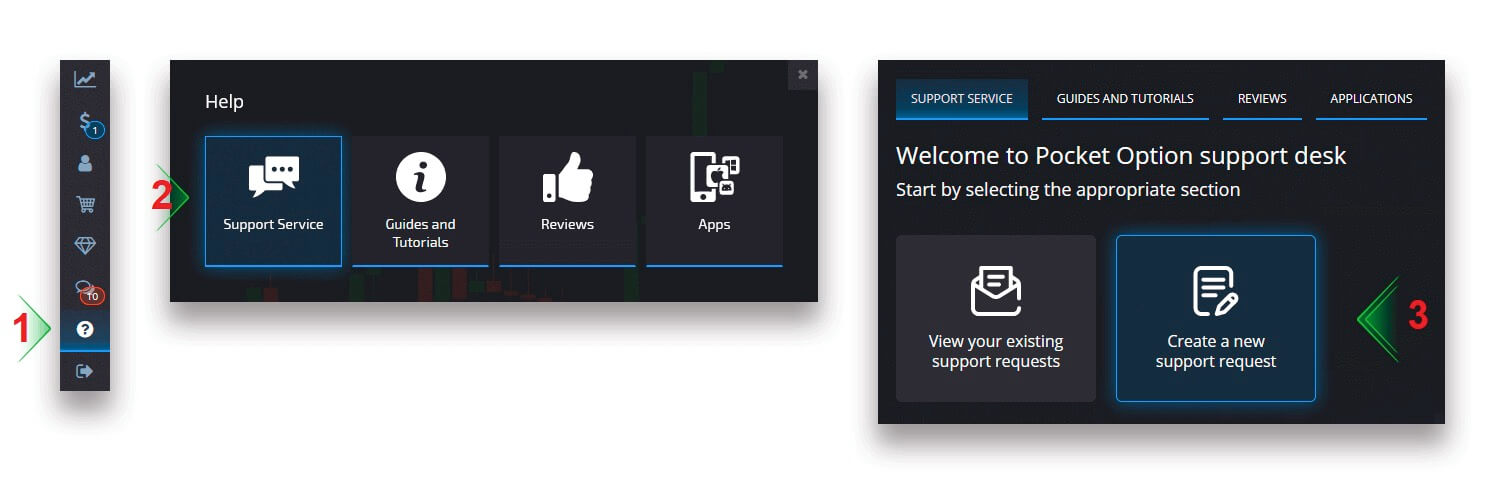
Отстраняване на неизправности при теглене
Ако сте допуснали грешка или сте въвели неправилна информация, можете да отмените заявката за теглене и след това да направите нова. Вижте раздела Отмяна на заявка за теглене.В съответствие с политиките за AML и KYC тегленията са достъпни само за напълно проверени клиенти. Ако тегленето ви е било отменено от мениджър, ще има нова заявка за поддръжка, където ще можете да намерите причината за анулирането.
В определени ситуации, когато плащането не може да бъде изпратено до избраното плащане, финансов специалист ще поиска алтернативен метод за теглене чрез бюрото за поддръжка.
Ако не сте получили плащане по посочената сметка в рамките на няколко работни дни, свържете се с бюрото за поддръжка, за да изясните статуса на вашия превод.
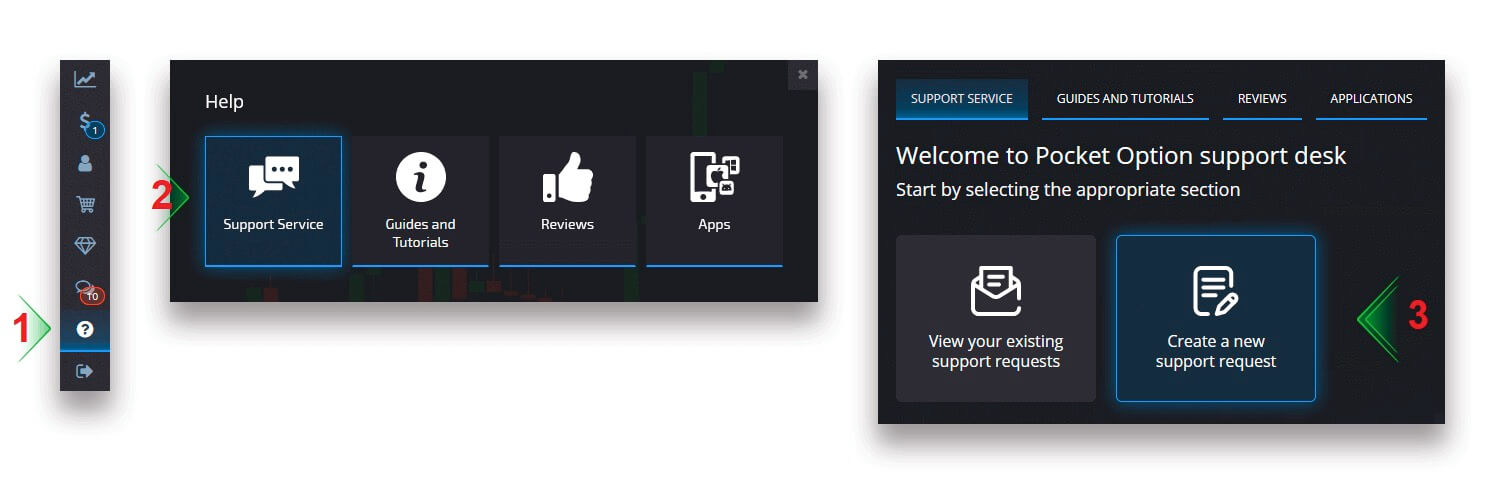
Добавяне на нова карта за теглене
След извършване на заявената верификация на картата можете да добавяте нови карти към акаунта си. За да добавите нова карта, просто отидете до Помощ - Услуга за поддръжка и създайте нова заявка за поддръжка в съответния раздел.